Apple Books acaba de recibir la mayor actualización de iPhone en años
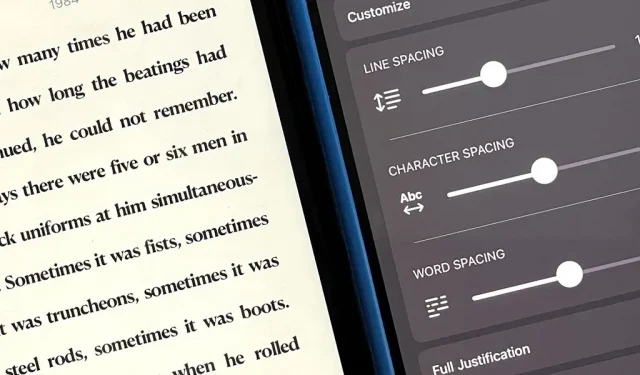
Apple finalmente le ha dado a la aplicación Libros para iPhone la atención que merece, haciéndola aún más conveniente para leer libros electrónicos y escuchar audiolibros mientras viaja. Incluso puede hacer más con los libros con etiquetas personalizadas que diseñe.
Hemos tenido el práctico lector de libros y librería de Apple desde iOS 4 cuando se llamaba iBooks, y tuvo un cambio visual bastante grande en iOS 7, compatibilidad con audiolibros en iOS 8 y un nuevo nombre en iOS 12. Esto hace que un nuevo iOS 16 es la actualización más importante de Apple Books en cuatro años.
La mayoría de las nuevas funciones y cambios para la aplicación Libros a continuación también llegarán a iPadOS 16 para iPad, que aún está en versión beta.
1. La interfaz de lectura ha cambiado un poco
En iOS 15, solo ve el título del libro, el número de página y el ícono de marcador (si hay un marcador) cuando lee un libro. Todavía lo ve todo en iOS 16, pero también hay un botón de cierre (X) para salir rápidamente de un libro, un botón de menú de lectura en la esquina inferior derecha y el ícono de marcador ahora está encima del nuevo botón de menú de lectura en lugar de estar encima de sí mismo por uno mismo. A veces verá botones para volver a la página anterior en la que estaba.
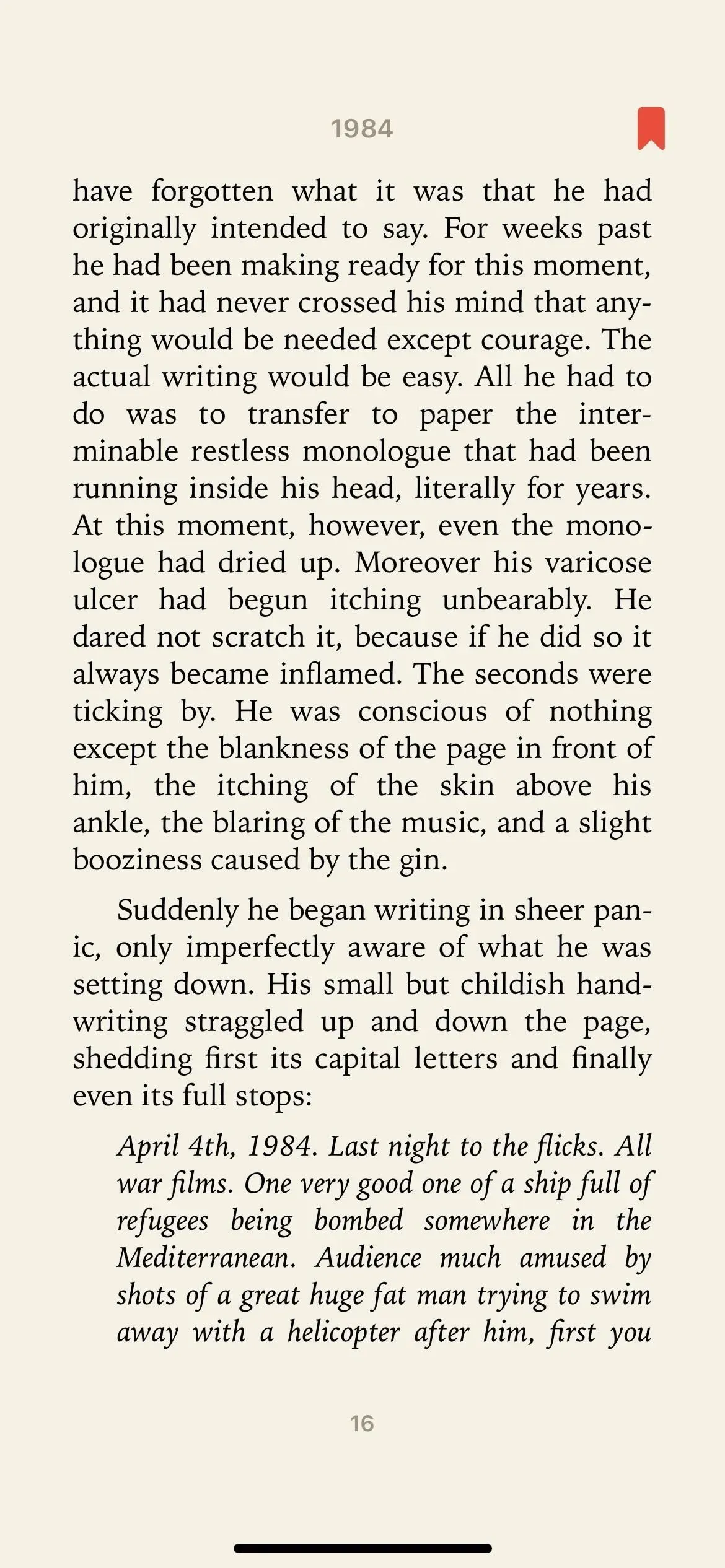
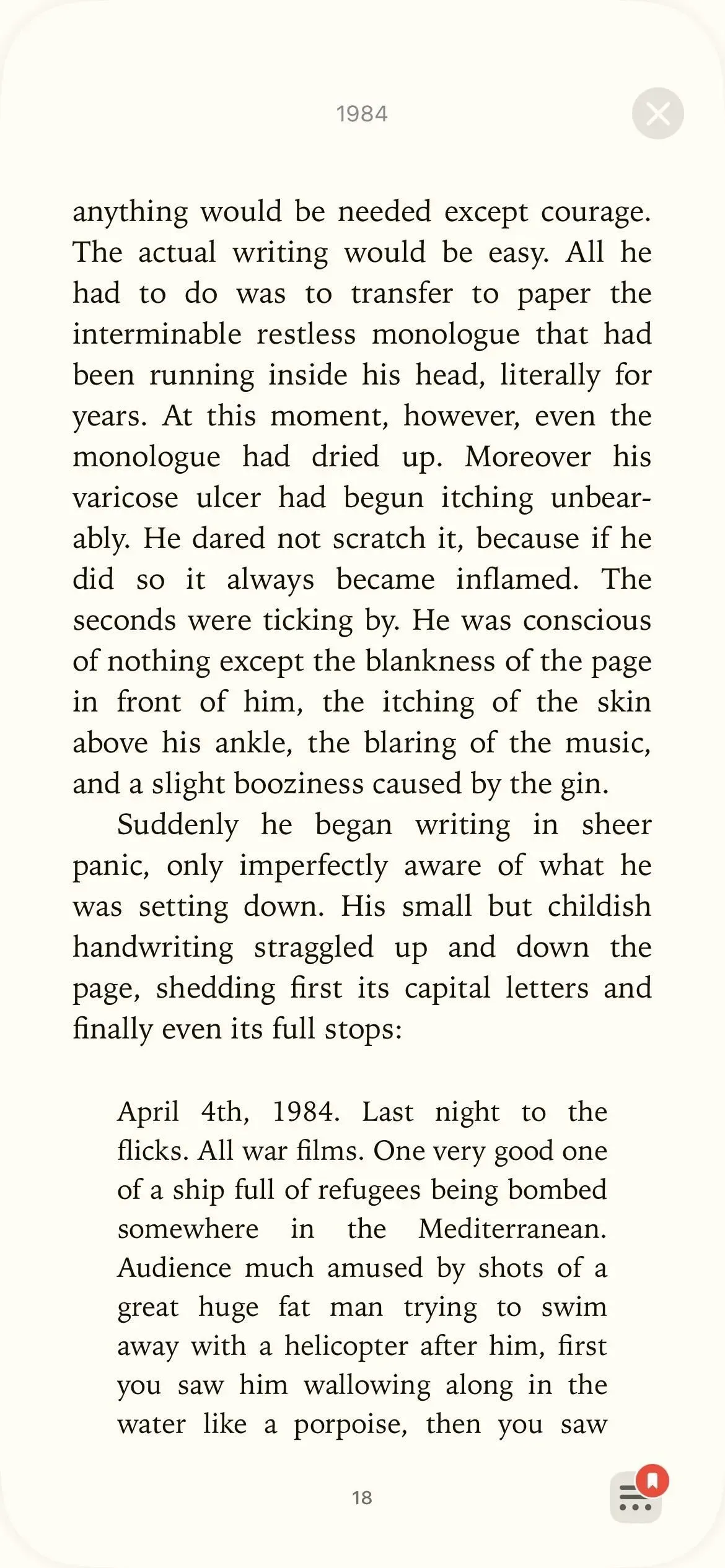
La interfaz de lectura en iOS 15 (izquierda) e iOS 16 (derecha).
2. Puede ir rápidamente a una página vista anteriormente
En el nuevo diseño de lectura, a veces verá pequeños números con flechas en las esquinas superior izquierda y derecha. Ya sea que avance para ver qué sigue, o retroceda para vincular algo, los nuevos números lo llevarán rápidamente a la página que estaba leyendo.
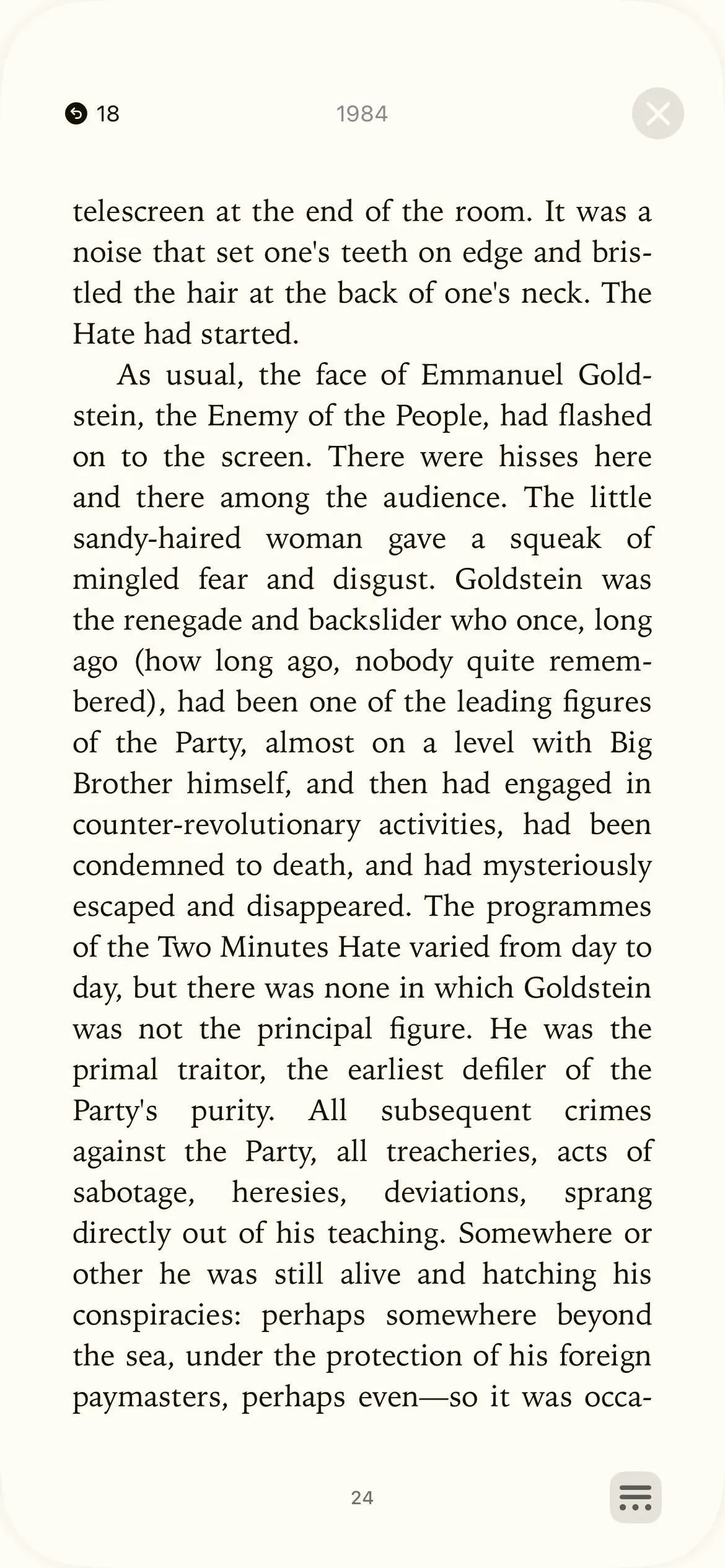
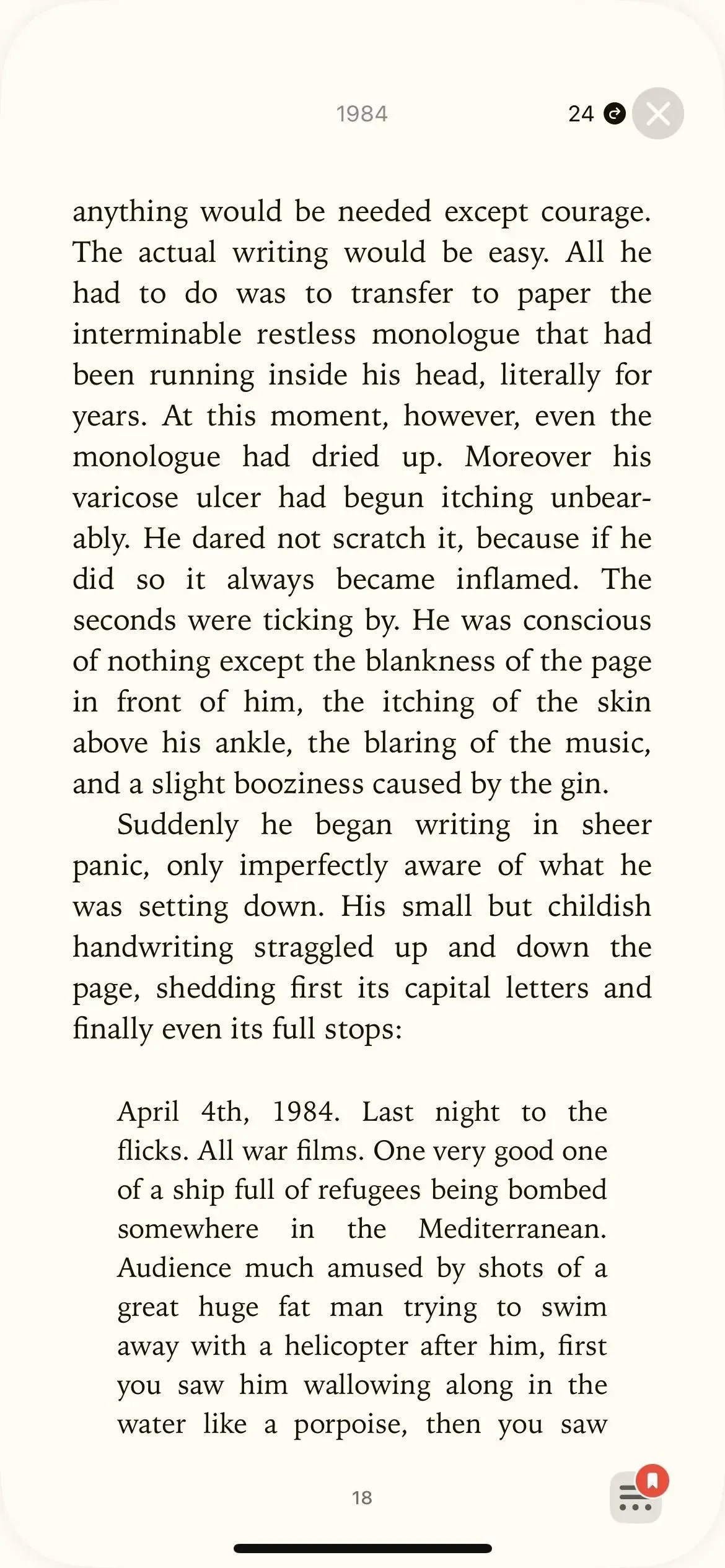
3. Puedes salir del libro más rápido
Mientras lee, ahora puede presionar el botón de cerrar (X) para salir del libro. Alternativamente, puede deslizar hacia abajo la página para salir. En iOS 15, la única forma de salir de un libro era tocar la pantalla para abrir las opciones de lectura y presionar el botón Atrás (<).
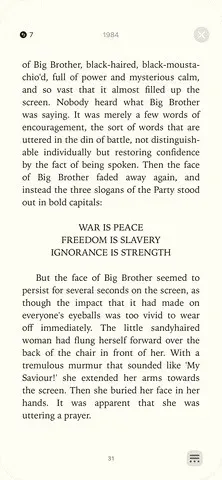
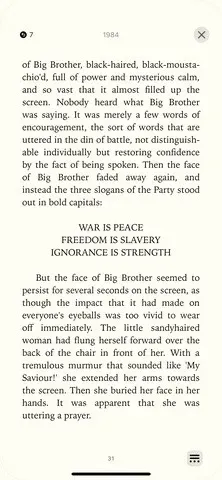
4. Toque dos veces una página para marcarla
En la vista de la interfaz de lectura en iOS 15, deberá tocar la página una vez para abrir el menú de lectura, tocar el ícono de marcador para marcar la página y tocar la página nuevamente para ocultar el menú de lectura. Apple está simplificando esto en iOS 16. Ahora, solo toque dos veces una página en la interfaz de lectura para marcarla y toque dos veces nuevamente para eliminarla.
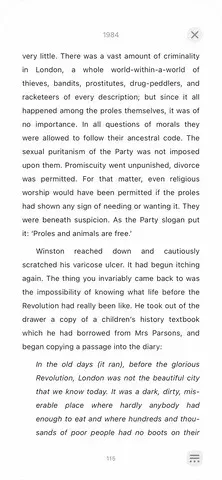
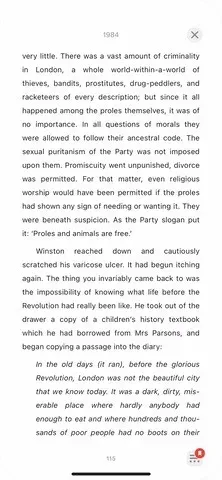
5. El menú de lectura ahora está siempre a mano
En la interfaz de Opciones de lectura en iOS 15, la fila superior de botones para abrir la tabla de contenido, marcadores y notas, cambiar la apariencia, buscar un libro y marcar una página se ha movido a un ícono de menú que distrae menos. que se expande en una pequeña lista.
El nuevo botón de menú, que parece dos líneas horizontales paralelas con puntos suspensivos (•••) debajo, está oculto en la esquina inferior derecha de la página y no se puede ocultar. Siempre está ahí, no está escondido detrás de un grifo, pero es muy fácil de ignorar, por lo que no debería interferir con su enfoque en la lectura. El icono de marcador aparece encima del botón de menú si la página está marcada.
Además de los botones consolidados en la parte superior de la página, el nuevo menú también tiene botones para compartir libros y bloquear la orientación de la página.
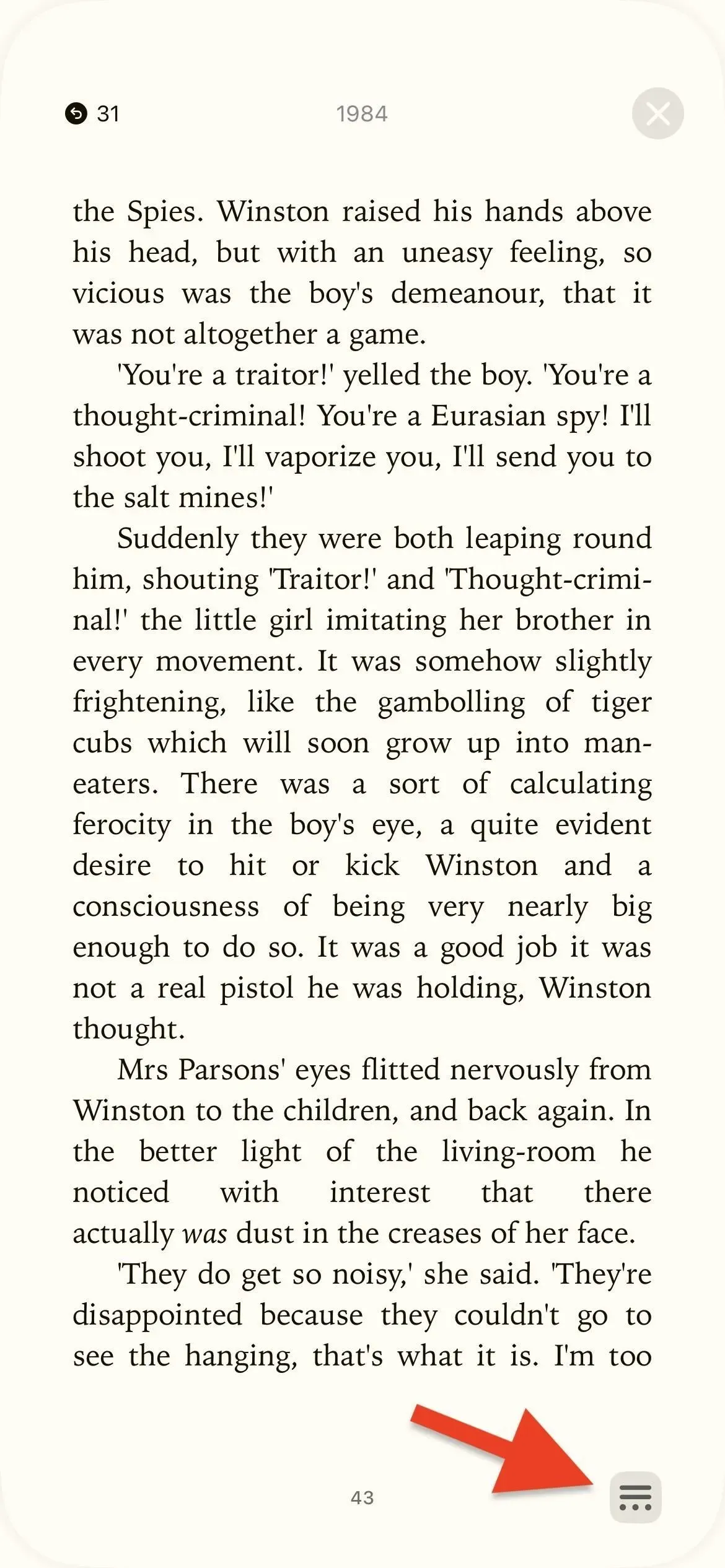
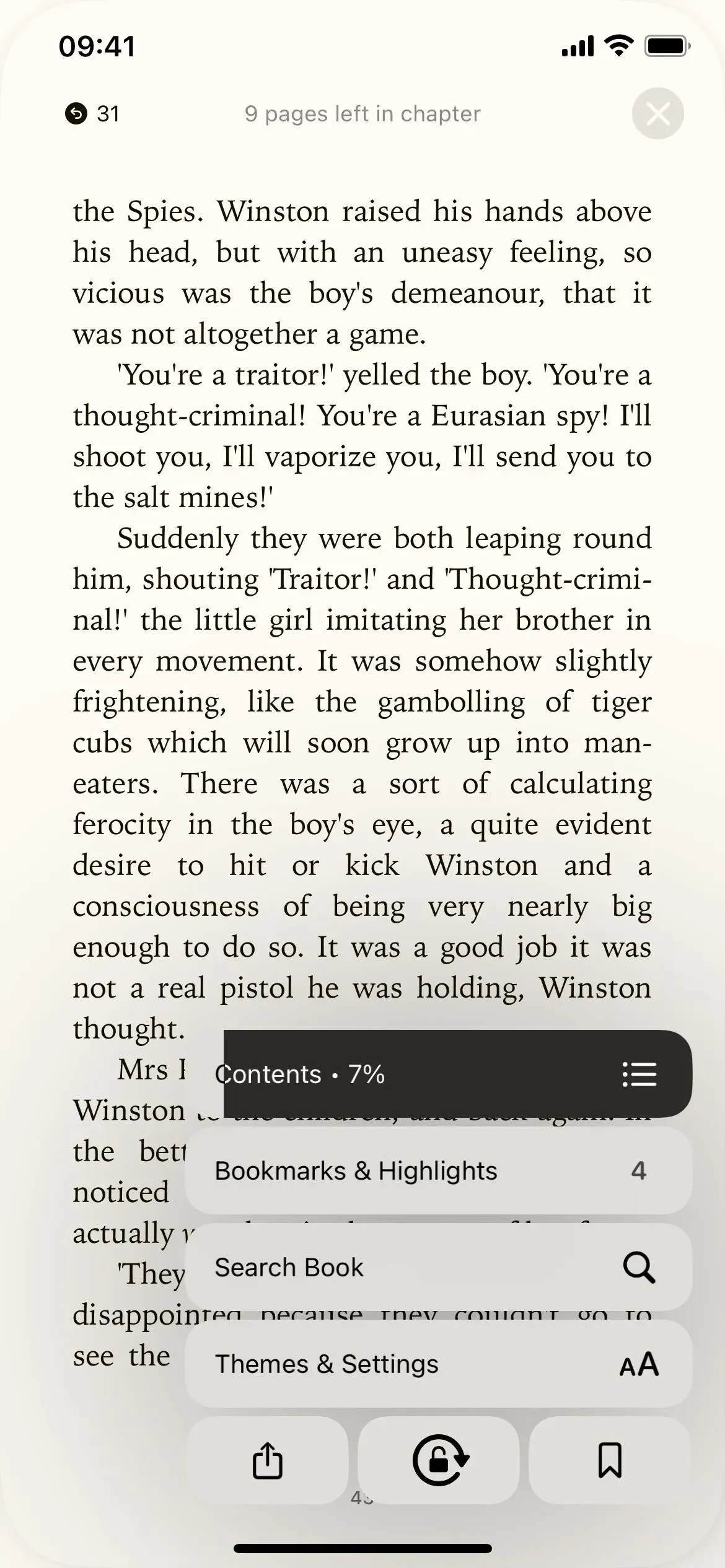
6. Las páginas restantes y el estado de progreso funcionan de manera diferente
En el antiguo diseño de la interfaz de opciones de lectura, aparece una barra de progreso en la parte inferior para indicarle dónde se encuentra en el libro. Muestra en qué página se encuentra, el número total de páginas, cuántas páginas le quedan hasta el final del capítulo y una representación visual de su progreso.
En iOS 16, la función de progreso se encuentra en el nuevo botón de menú de lectura. Abra el menú de lectura y verá un botón de «Contenido» que muestra su progreso como un porcentaje. Haga clic para abrir la tabla de contenido y el número total de páginas del libro.
Además, con el nuevo menú de lectura abierto, encontrará el número de páginas restantes en un capítulo en la parte superior de la página, donde normalmente estaría el título del libro. Cuando el menú de lectura está cerrado, también puede mostrar temporalmente el número de páginas restantes tocando el número de página actual en la parte inferior.
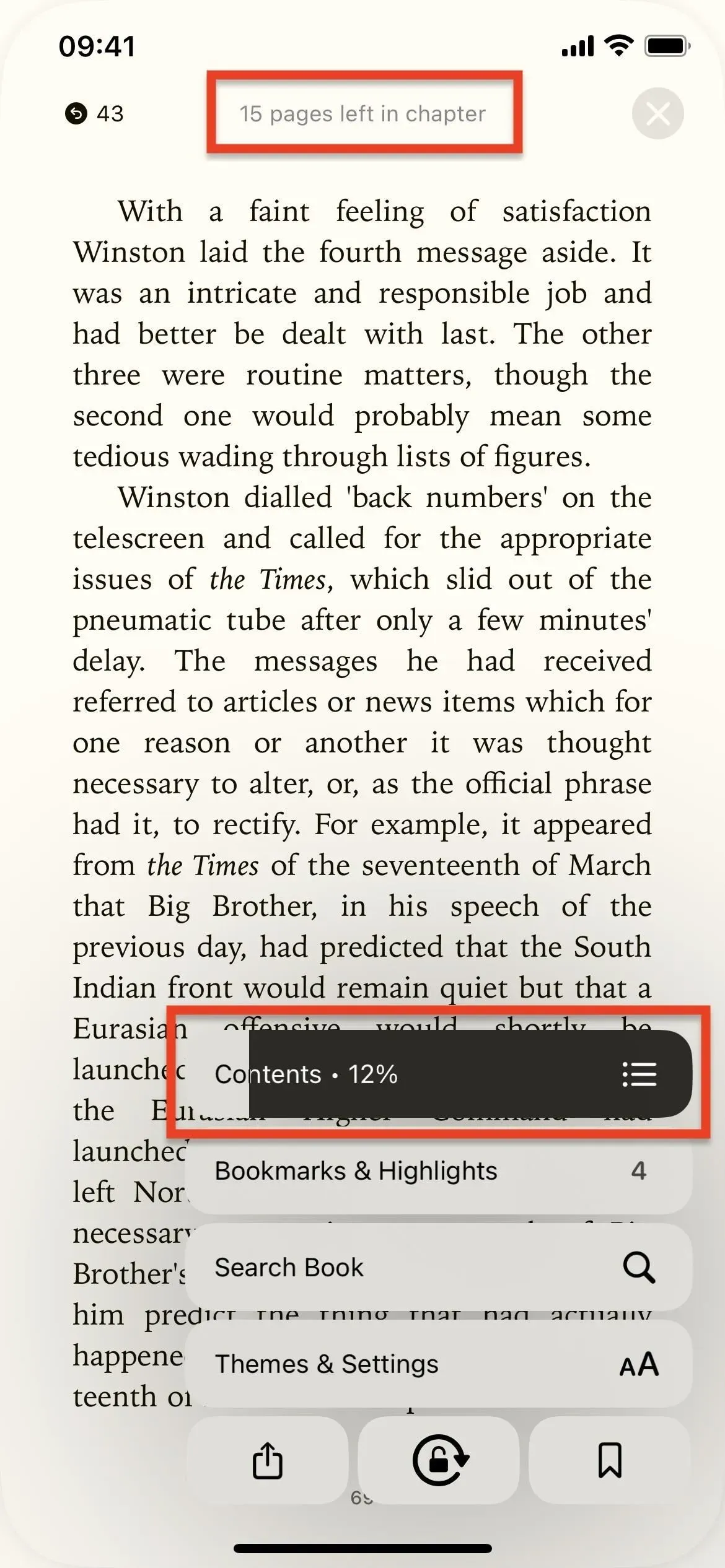
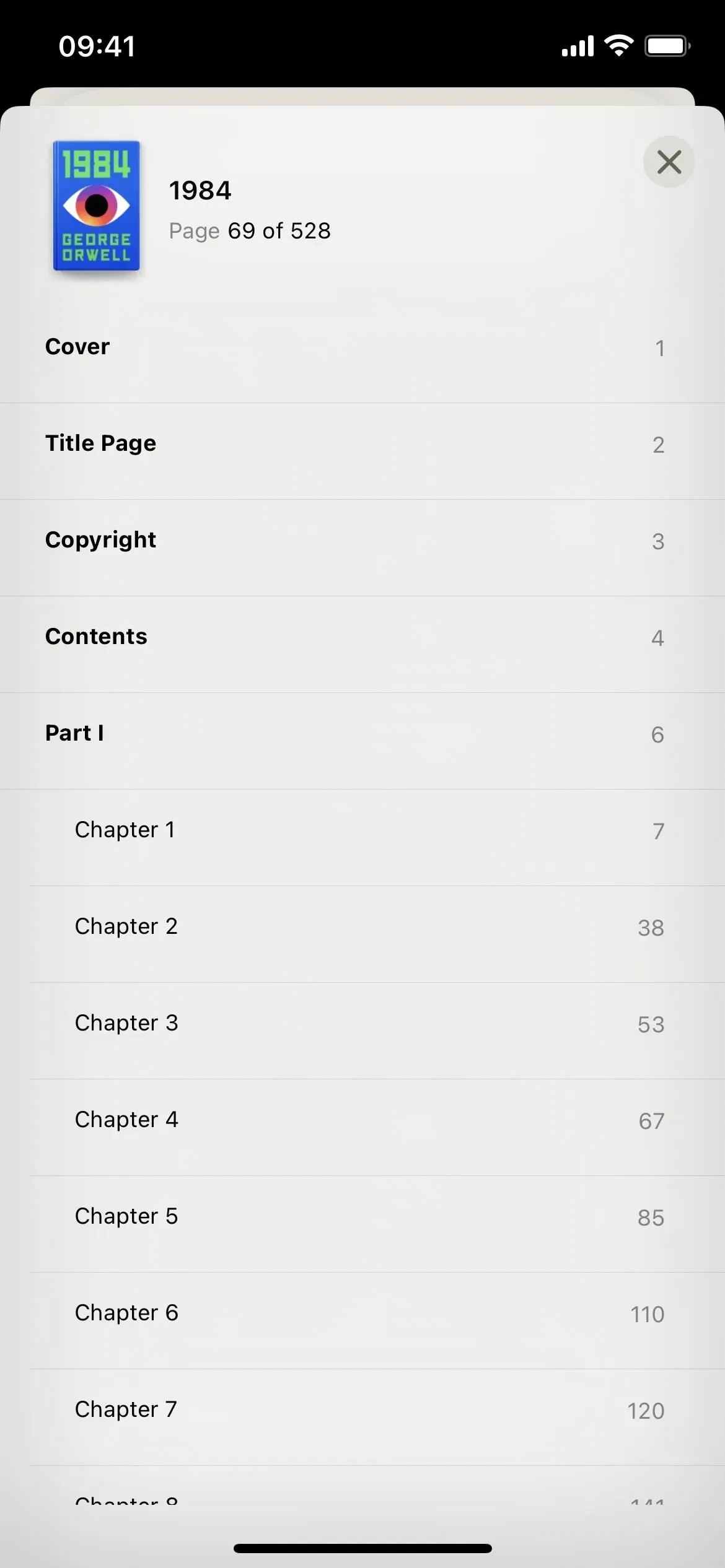
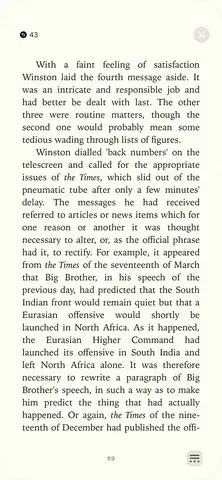
7. Los marcadores y destacados tienen su propio botón
En iOS 15, puede encontrar sus marcadores, resaltados y notas tocando el botón de tabla de contenido en la esquina superior izquierda. Allí tendrás pestañas para contenido, marcadores y notas.
La tabla de contenido ahora se encuentra en un botón «Contenido» separado en el nuevo menú de lectura, y hay un nuevo botón «Marcadores y destacados» específicamente para ellos. Funciona de la misma manera, solo que sin la tabla de contenido y con la pestaña Notas renombrada como Destacados.
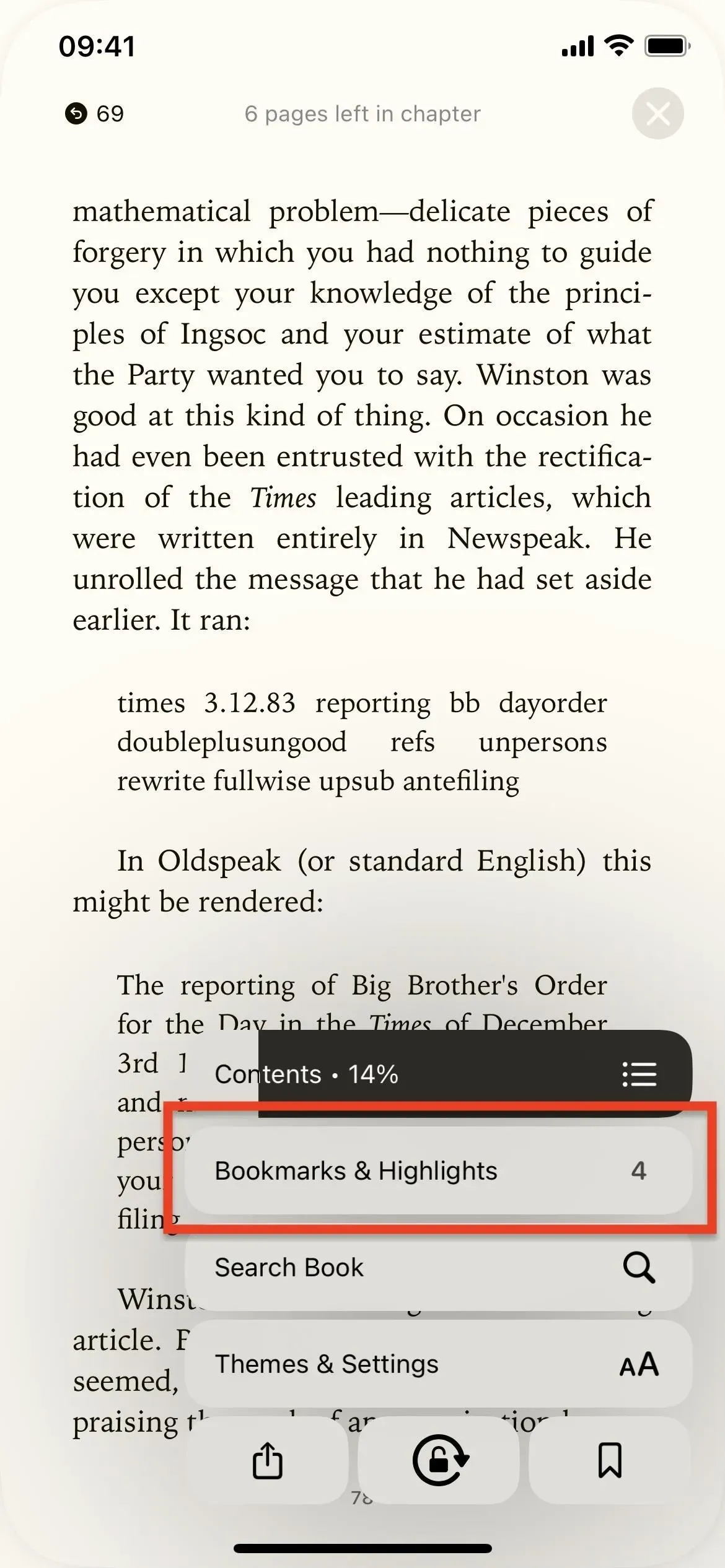
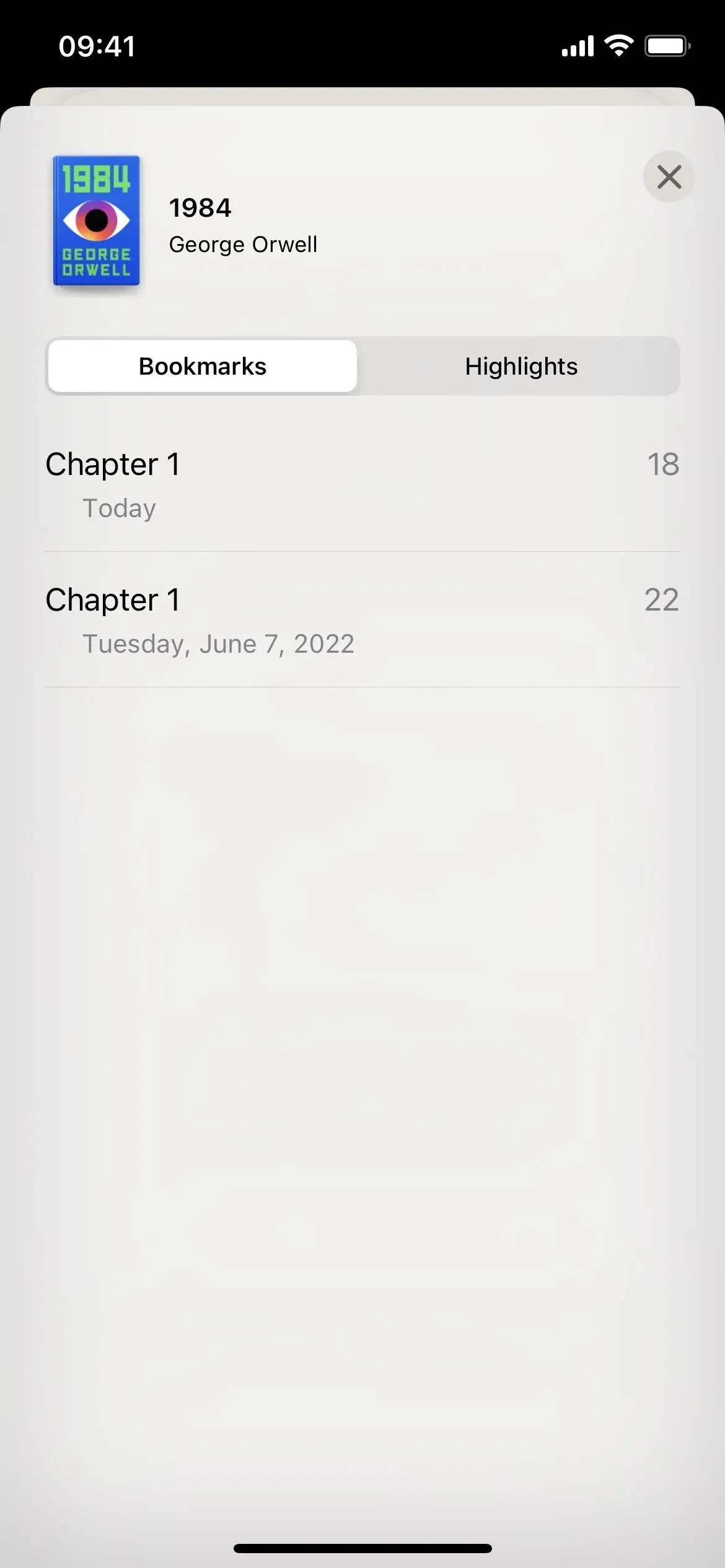
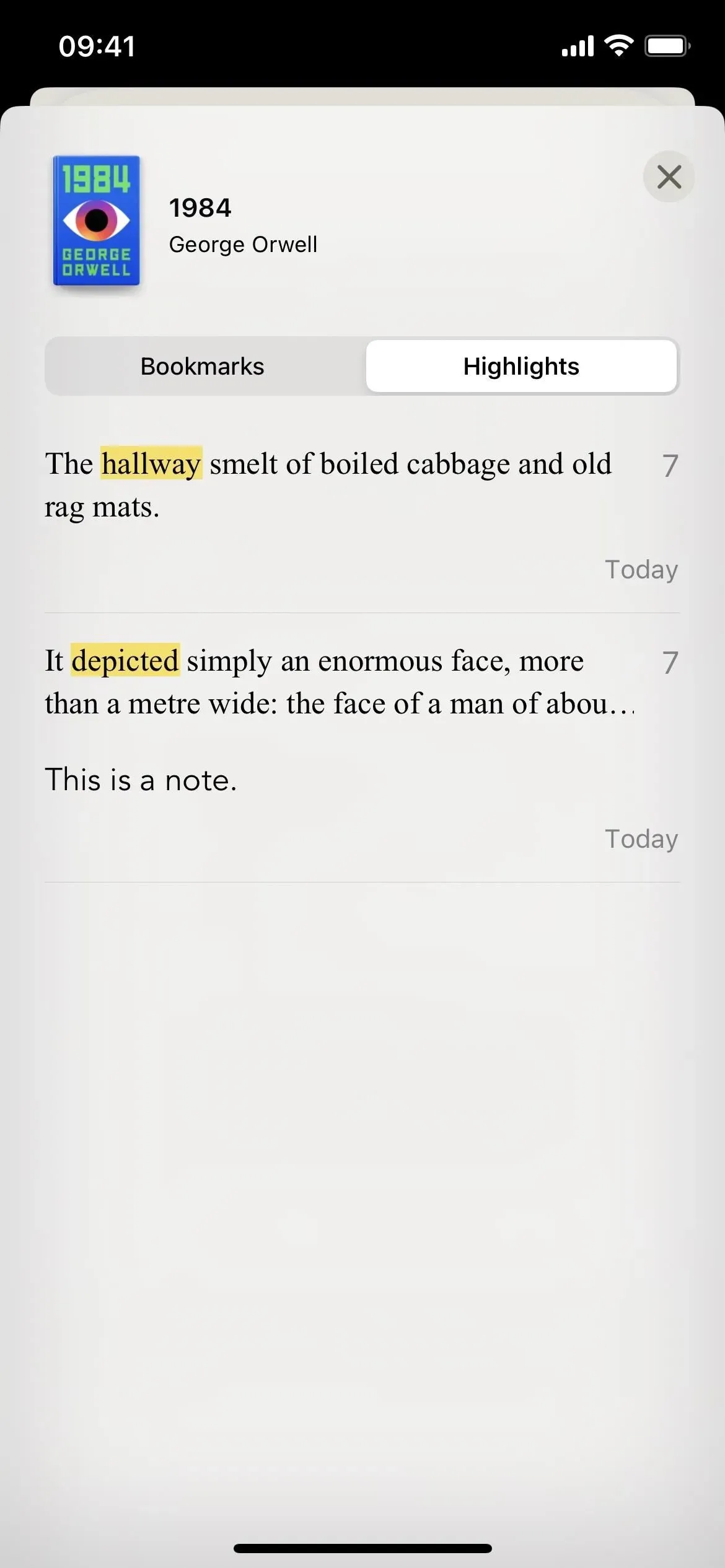
8. Hay 3 nuevos temas de página
Con el botón Temas y configuraciones en el nuevo menú de lectura, también encontrarás algunos temas nuevos y actualizados, e incluso ahora tienen títulos. Elija entre Original, Silencioso, Papel, Negrita, Tranquilo y Enfoque. De estos, Paper, Bold y Focus son nuevos.
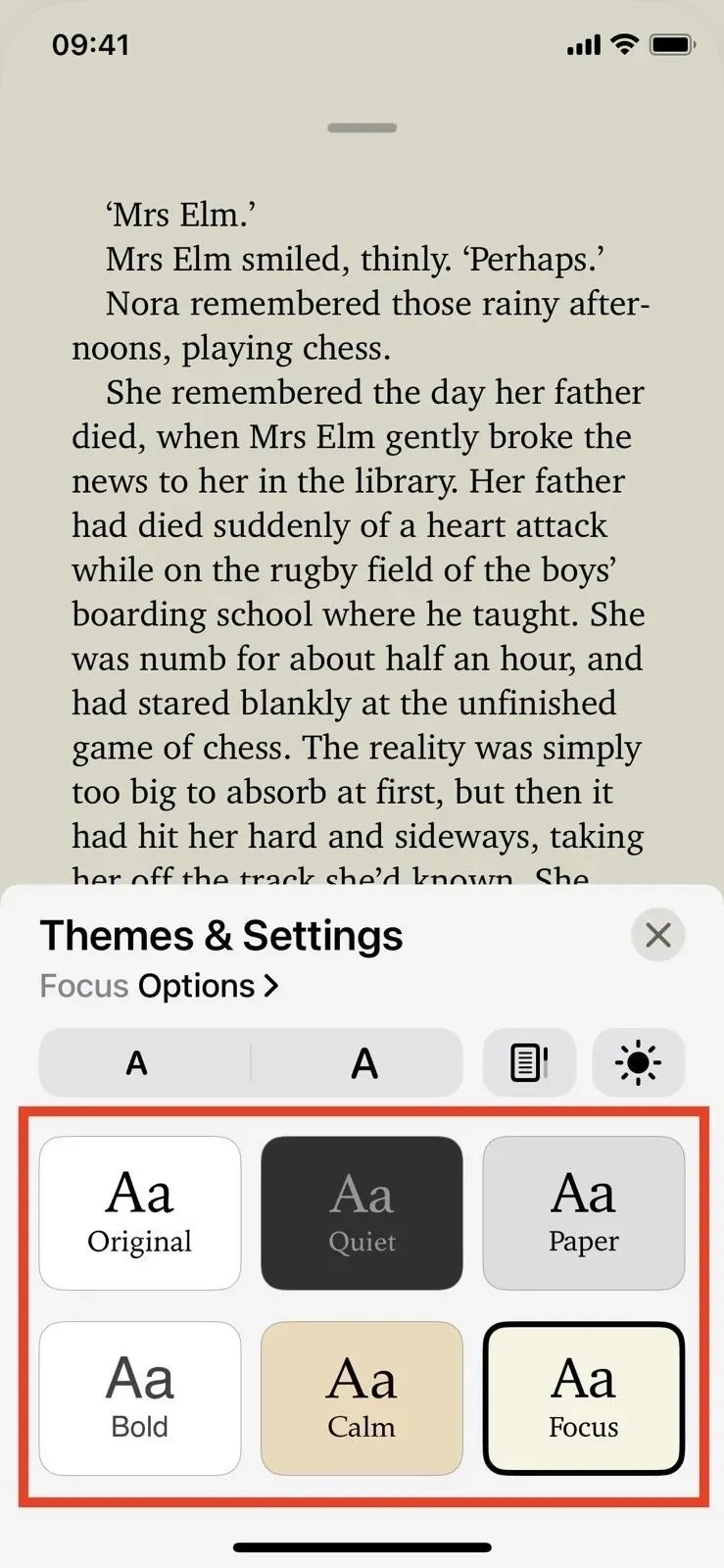
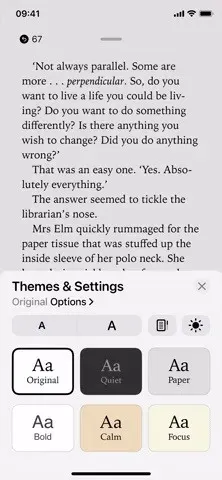
9. Y otras opciones de temas oscuros
iOS 15 tiene un cuarto tema oscuro y un interruptor automático de tema nocturno si desea que cambie automáticamente por la noche. En iOS 16, un nuevo enfoque permite una personalización aún mayor de los temas. Toque Temas y configuraciones en el nuevo menú de lectura, luego toque el ícono de brillo (sol). A partir de ahí, tienes varias opciones:
- Light es la apariencia predeterminada que funciona con los seis temas.
- Oscuro oscurece los seis temas, por lo que puede elegir uno de ellos según la fuente que desee y el contraste entre el texto y el fondo. En lugar de un tema de una noche, ¡tienes seis de ellos!
- Match Device utiliza automáticamente una versión clara del tema elegido cuando el modo oscuro de todo el sistema de su iPhone está desactivado y una versión oscura cuando está activado.
- Match Surroundings establece el tema en oscuro cuando se encuentra en entornos oscuros y en claro cuando no lo está.
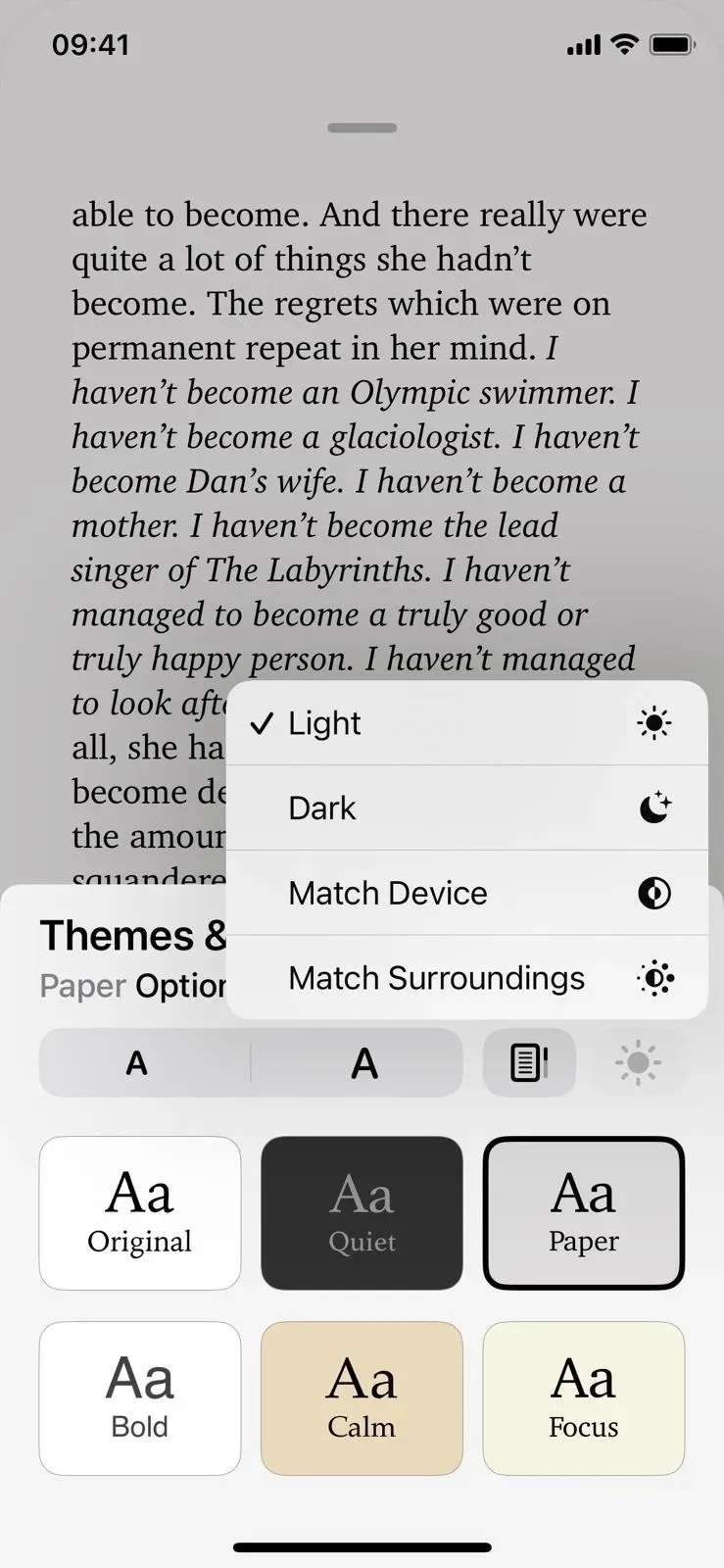
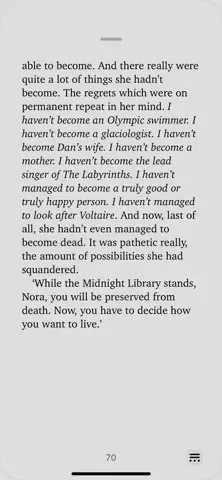
10. La opción de desplazamiento vertical ahora es un botón pequeño
En iOS 15, el interruptor de «Desplazamiento vertical» se encuentra en Opciones de apariencia (botón AA). En iOS 16, se encuentra en Temas y configuraciones en el nuevo botón del menú Lectura, pero ahora es un botón pequeño con un ícono simple en lugar de un enorme interruptor con texto.
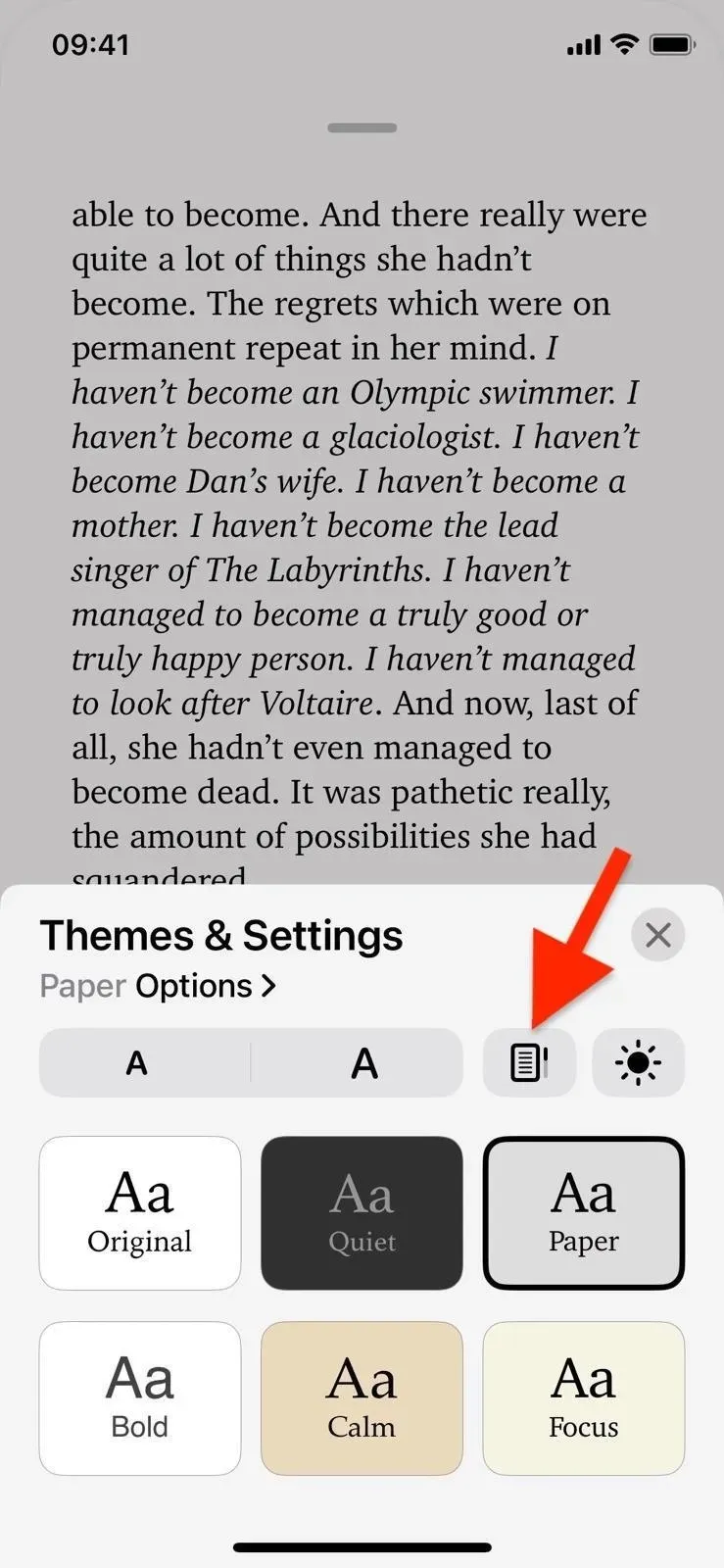
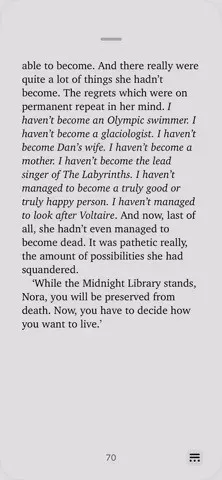
11. Nuevas funciones de accesibilidad y diseño
La adición más importante al nuevo menú de lectura son las «Opciones» disponibles para cada tema en «Tema y configuración». Aquí encontrarás el selector de fuentes.
En la parte superior de la configuración de Opciones, verá un párrafo de vista previa que muestra sus cambios. Debajo hay un selector de fuentes, seguido de una nueva opción para poner el texto en negrita. Luego, en la nueva sección Opciones de accesibilidad y diseño, hay un botón Personalizar.
Cuando activa la opción «Personalizar», accede a la opción «Alineación completa», que expande el texto para alinearlo a la derecha cuando está activado y desactiva la alineación a la derecha cuando está desactivado. Anteriormente, este interruptor estaba en Configuración -> Libros. Así que ahora es más fácil obtener acceso.
También hay nuevos controles deslizantes para ajustar el espacio entre líneas, caracteres y palabras. Con «Justificación completa» habilitada, el espacio entre palabras solo cambiará ligeramente si lo actualiza, ya que aún debería estirar las oraciones para alinearlas a la derecha. Y también hay un nuevo conmutador «Permitir varias columnas», así como la opción de restablecer el tema a su configuración predeterminada.
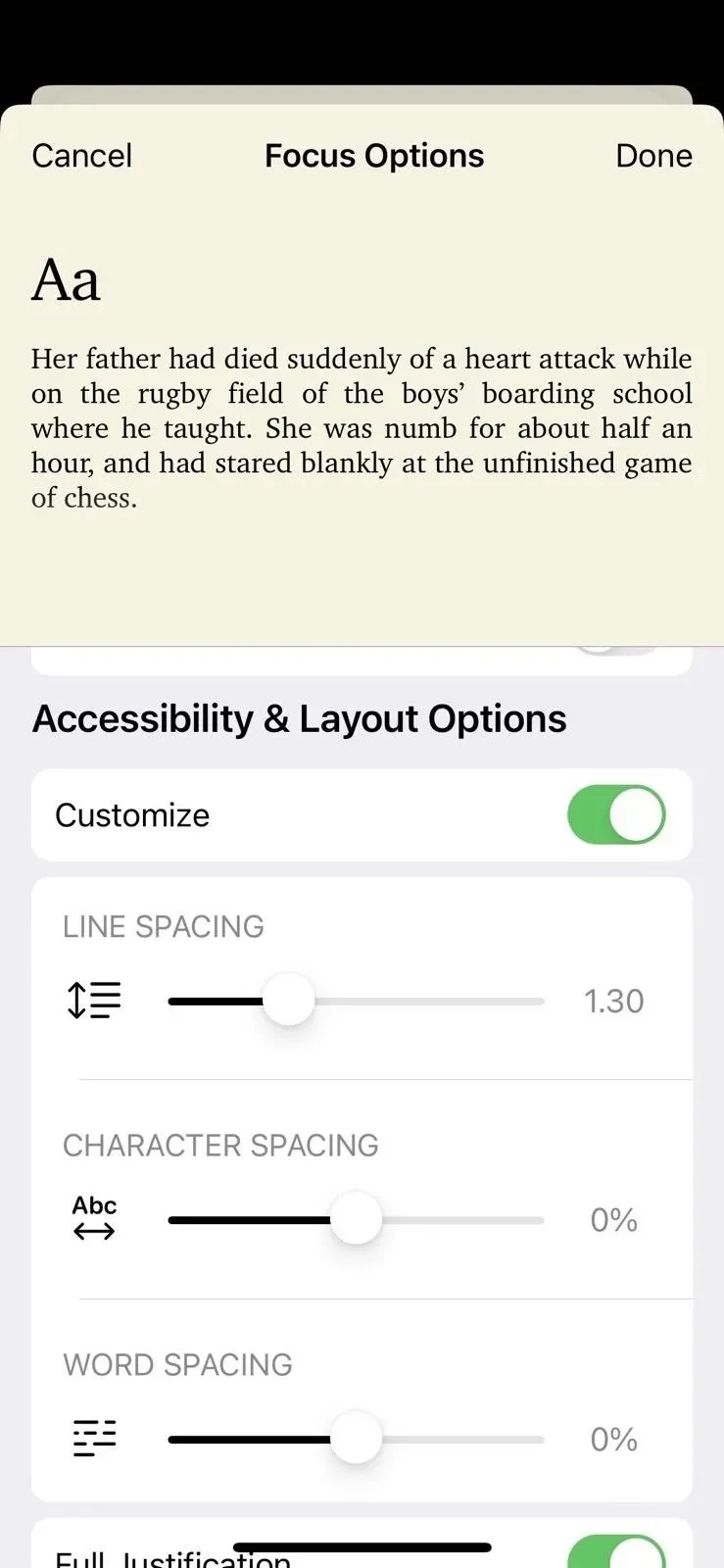
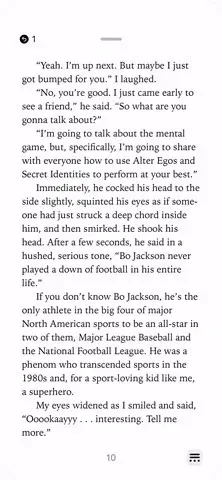
A diferencia del menú de apariencia de iOS 15, las opciones que cambia solo se aplican a su tema actual. Y Google Books recordará tus preferencias para que puedas configurarlas y olvidarte de ellas.
12. Puedes mover el menú de lectura a la izquierda
Todo el tiempo he estado hablando de que el nuevo menú de lectura está en la esquina inferior derecha de la página, pero si eso tiene sentido para usted, puede moverlo a la esquina inferior izquierda. Visite «Libros» en la aplicación Configuración y seleccione «Izquierda» en «Posición del menú de lectura».
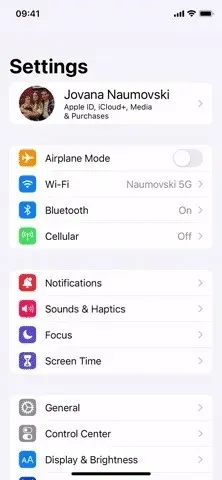
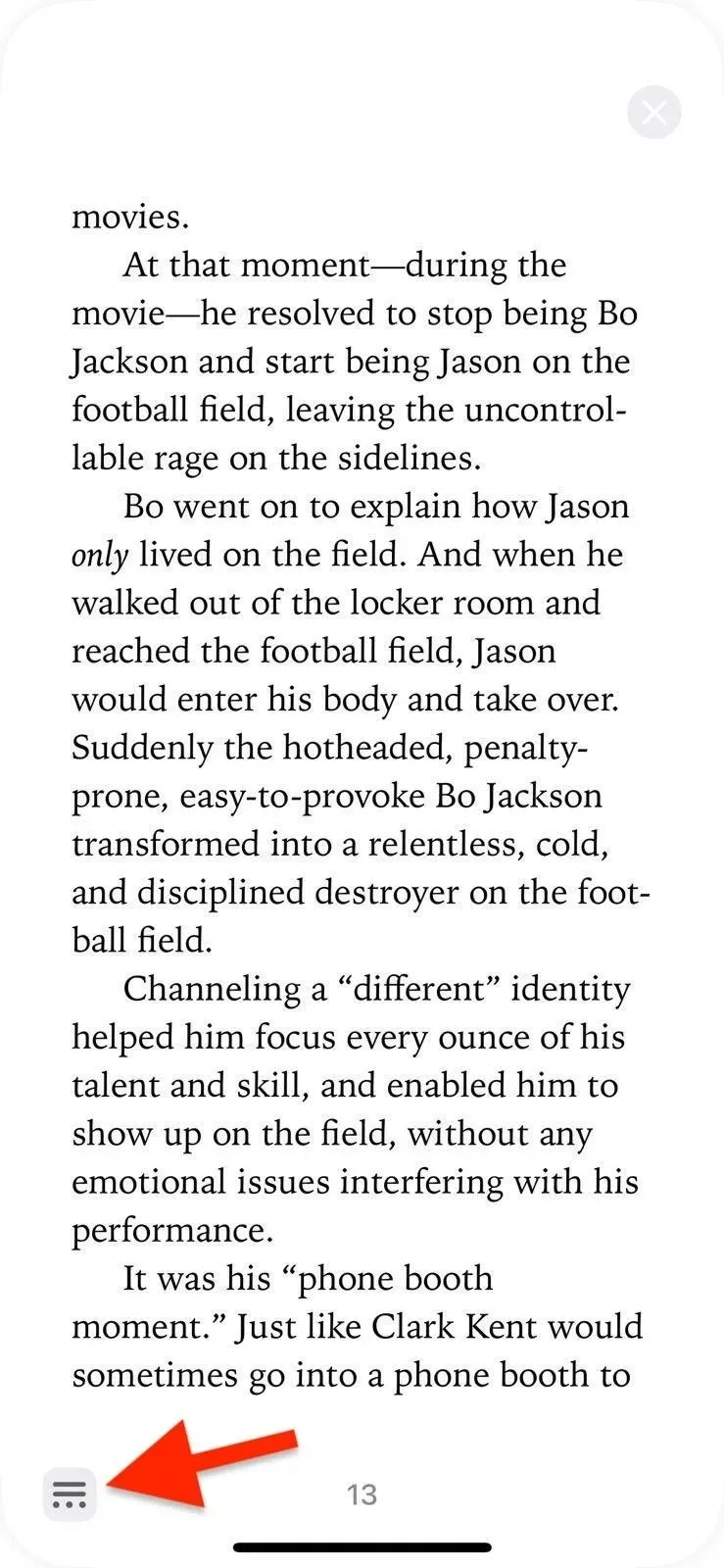

13. Siempre puedes mostrar tu barra de estado
También en la configuración de Libros, ahora puede habilitar «Mostrar estado» para ver siempre la hora actual, el estado de la batería y el estado de la red en la barra de estado. De manera predeterminada, Libros oculta la barra de estado de su iPhone cuando está leyendo, pero aparecerá cuando abra el nuevo menú de lectura si no desea que esté encendido todo el tiempo.
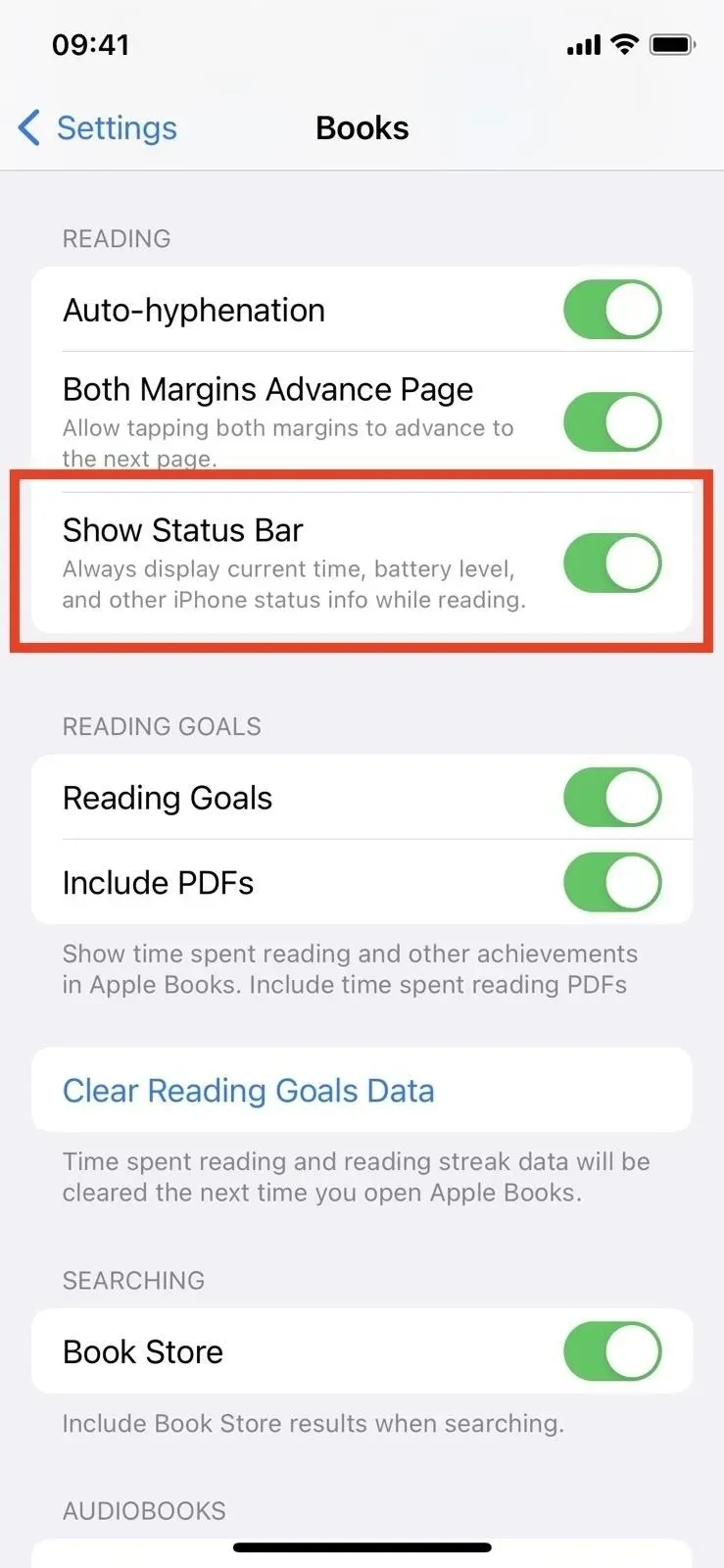
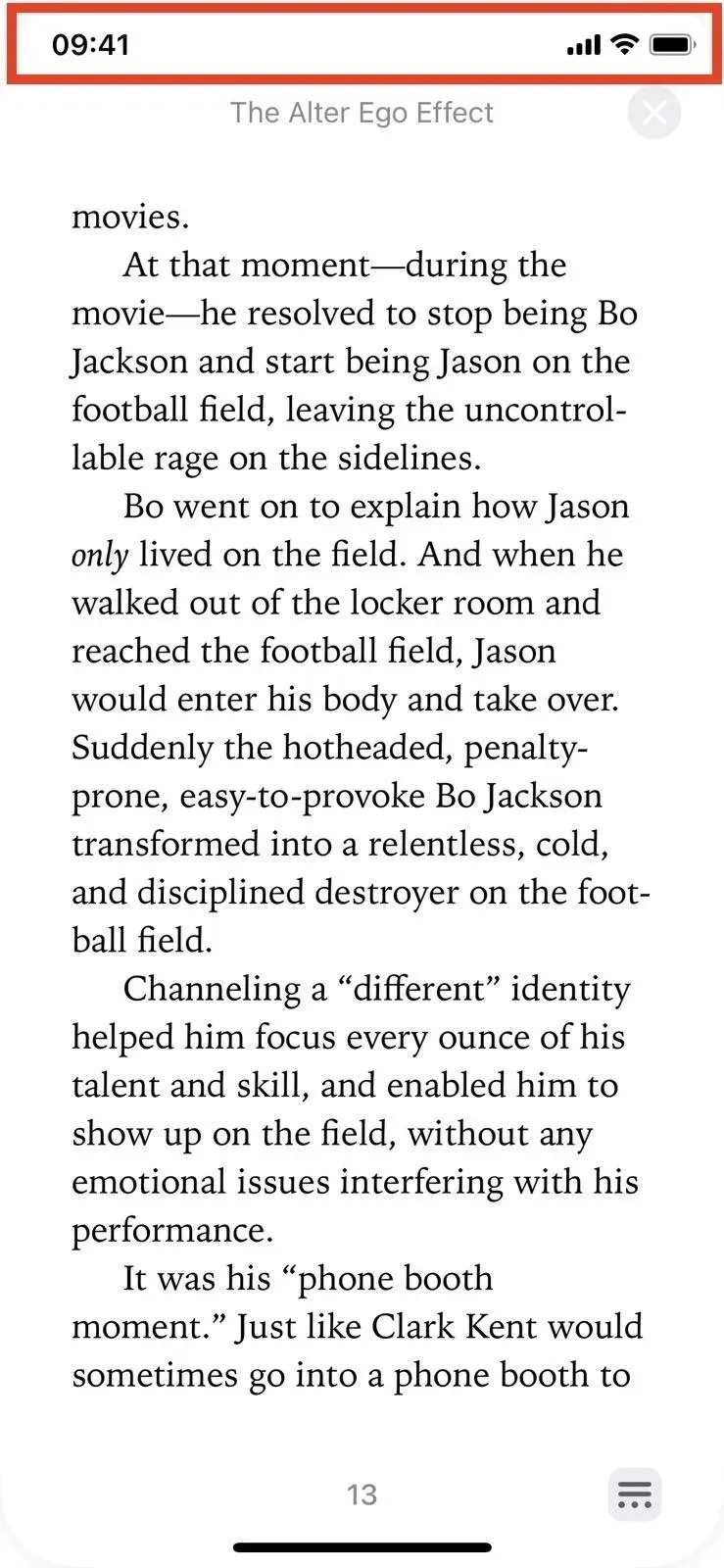
14. Se eliminó el control deslizante de brillo
Al leer un libro en iOS 15, hay un control deslizante de brillo en la configuración de Apariencia en la interfaz de Opciones de lectura que se correlaciona directamente con el control deslizante de brillo en el Centro de control. Apple abandonó esto en iOS 16, ya que puede cambiar el brillo desde el Centro de control si es necesario; no es necesario un control deslizante separado en Libros.
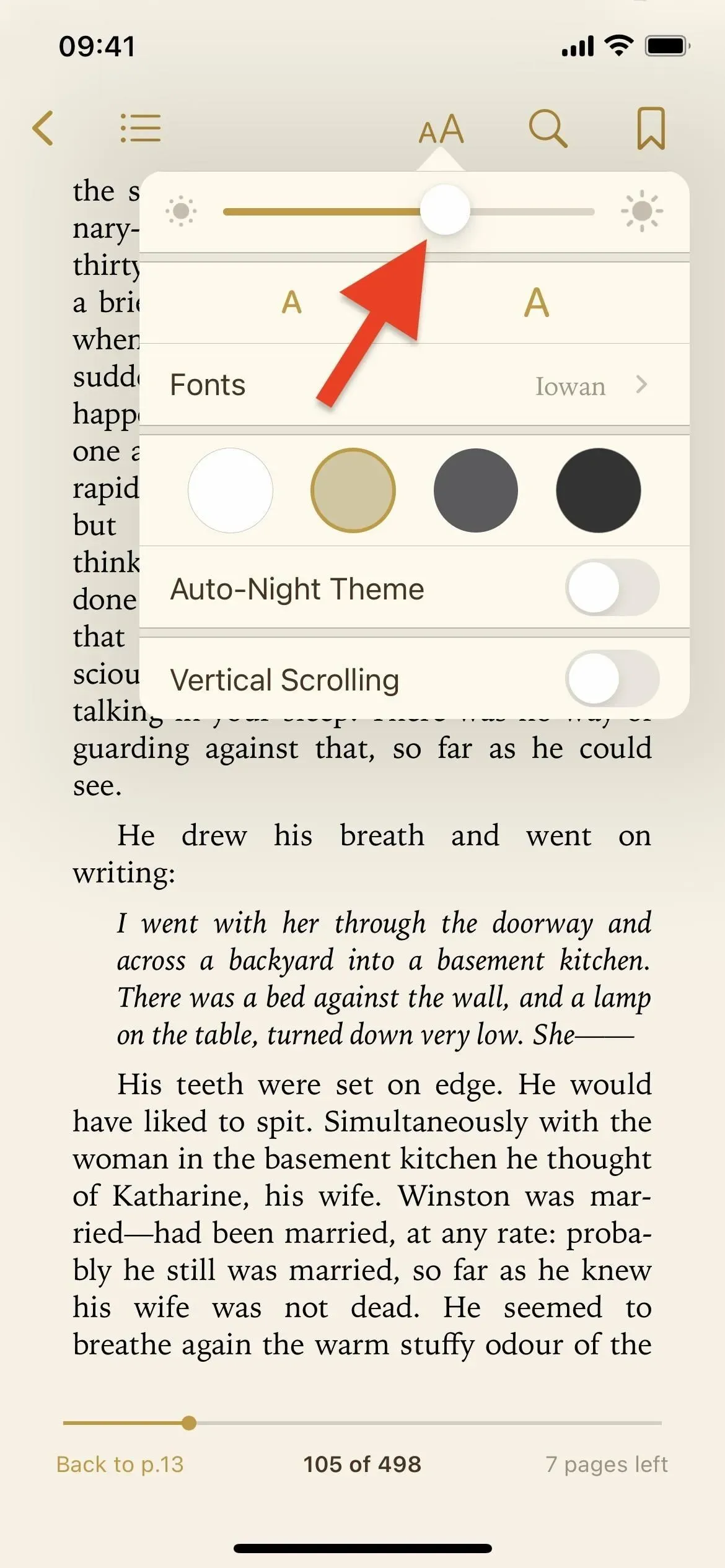
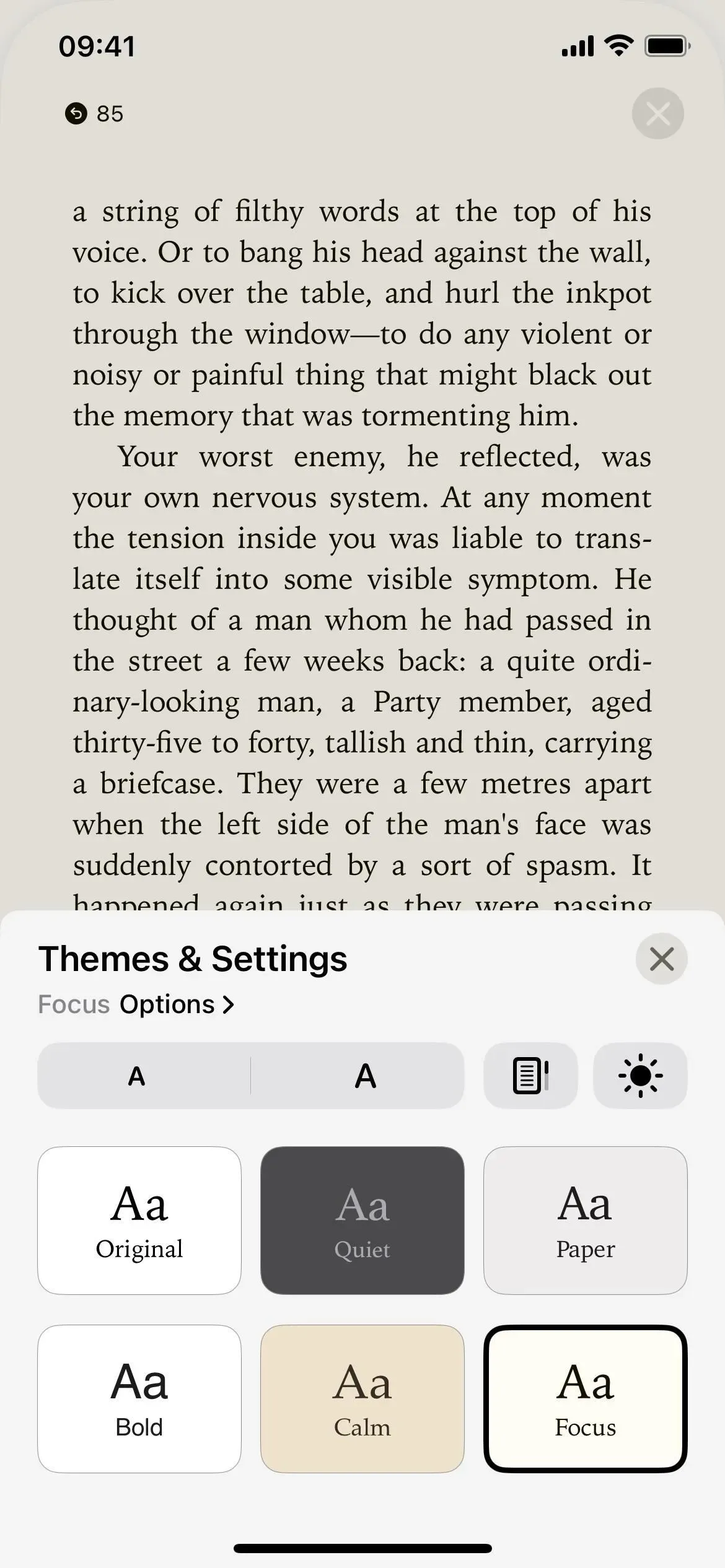
Control deslizante de brillo en iOS 15 (izquierda) y sin ajuste de brillo en iOS 16 (derecha).
15. No más animaciones de cambio de página realistas
El efecto de cambio de página skeuomorphic fue una de las cosas más interesantes de la aplicación Apple Books. En iOS 16, esto se reemplazó con una animación de deslizamiento de aspecto simple, un efecto que algunos usuarios objetan fuertemente . Quizás algún día Apple agregue la capacidad de elegir entre la nueva y la antigua forma de pasar las páginas.
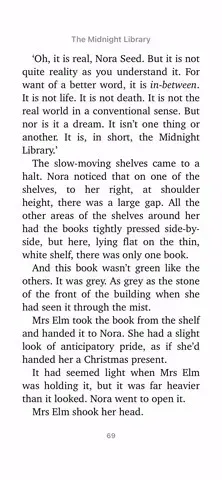
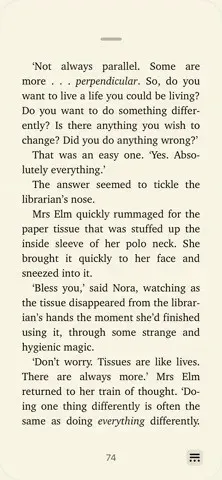
El efecto de cambio de página en iOS 15 (izquierda) e iOS 16 (derecha).
16. Use acciones rápidas de libros en lugar de una hoja compartida
Por ejemplo, cuando toca el ícono de puntos suspensivos (•••) para un libro en la pestaña Leer ahora o Biblioteca, aparece una hoja para compartir en iOS 15. Tiene opciones para Copiar, Compartir libro, Agregar a Quiero leer, Agregar a Colección, Marcar como completada, Eliminar, Ver en la tienda, Calificar y revisar, Sugerir más Me gusta” y “Sugerir menos Me gusta”.
En iOS 16, abre el menú de acciones rápidas en lugar de la hoja para compartir, que es mucho más rápida. Lo único que falta en Acciones rápidas es la opción Copiar, que aún puede encontrar a través de Share Book. Además, puede presionar prolongadamente un libro para abrir acciones rápidas, mientras que presionar prolongadamente en iOS 15 no hace más que reorganizar los libros.
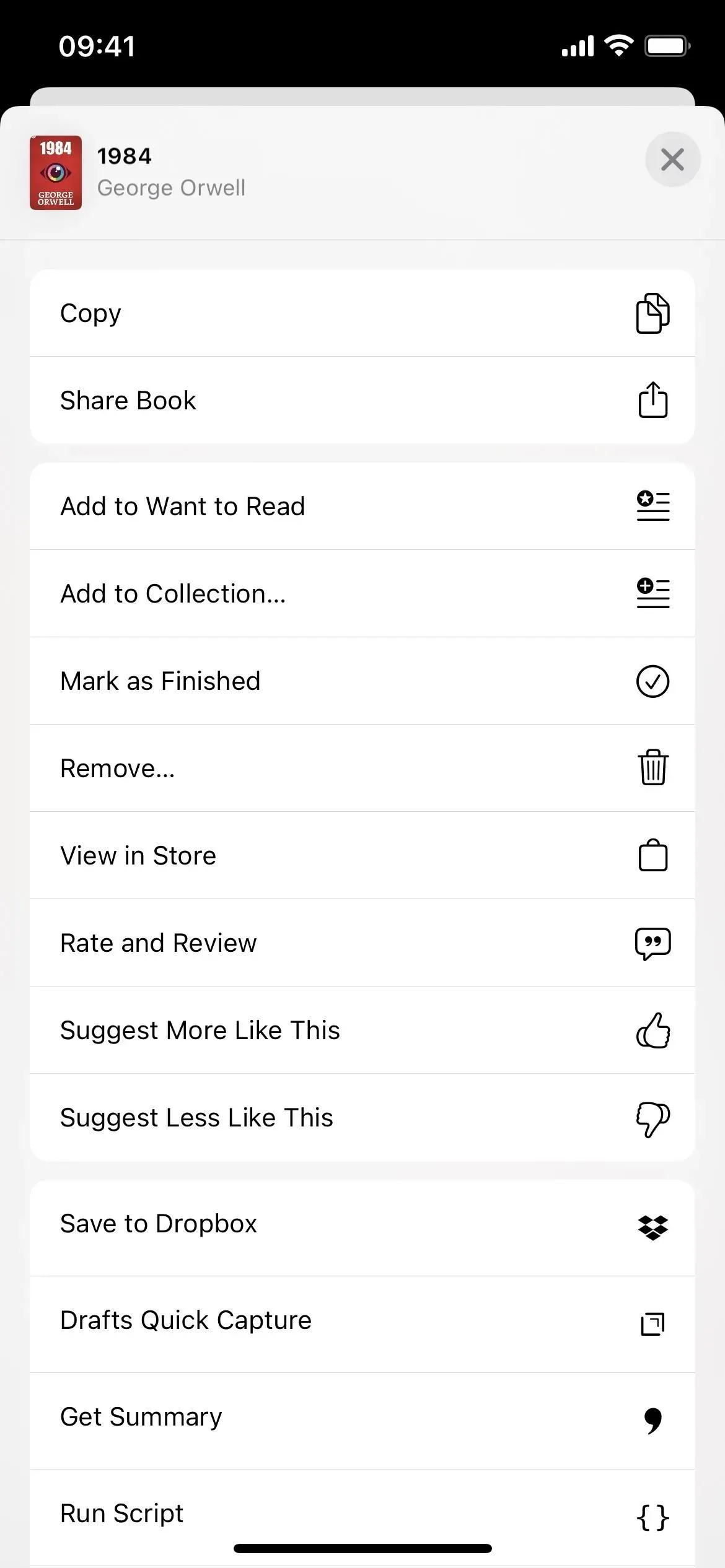
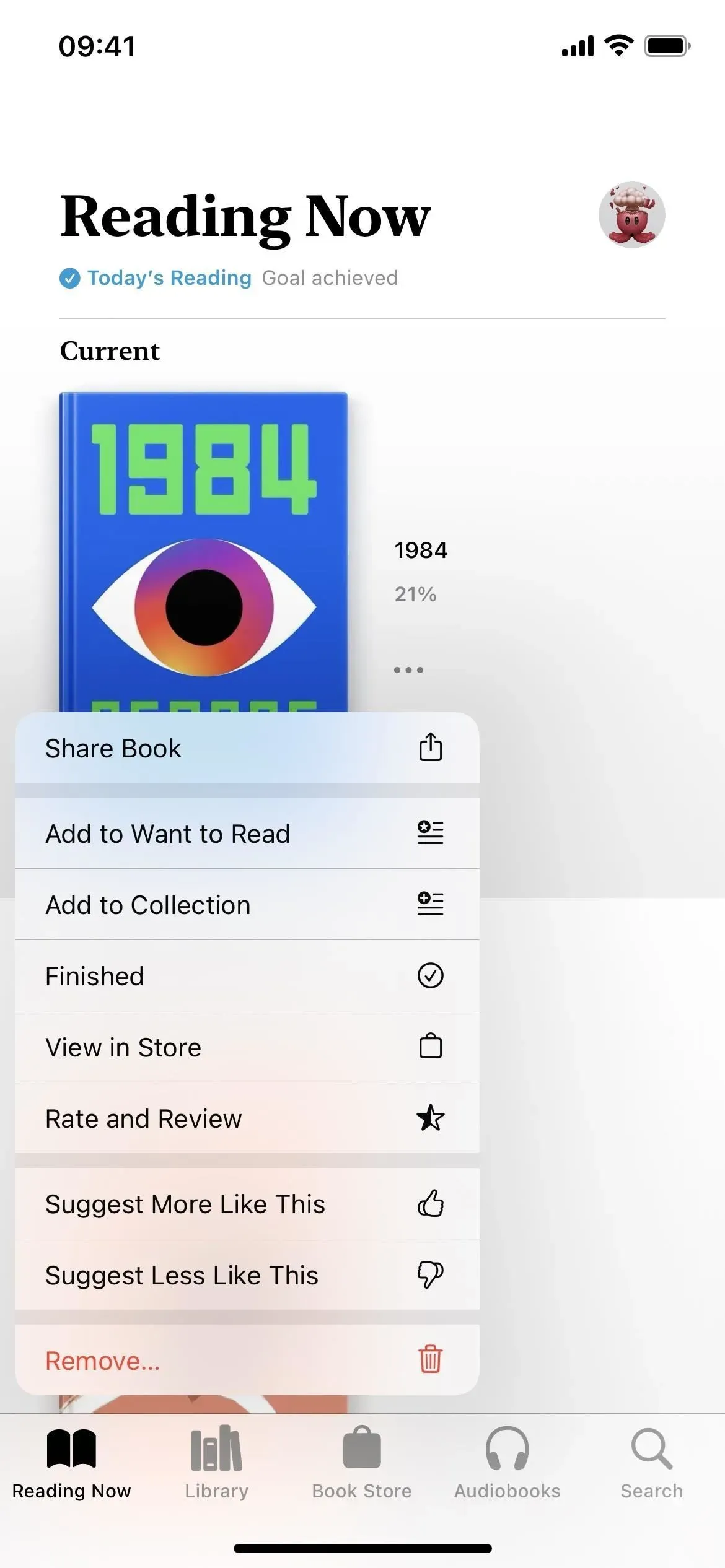
Opciones de libros en iOS 15 (izquierda) e iOS 16 (derecha).
17. Reproductor de audiolibros de pantalla completa actualizado
El reproductor de audiolibros de la aplicación Libros ahora asigna los colores de fondo de la interfaz a los colores de las cubiertas de los audiolibros. Además, en lugar de presionar el botón Atrás (<) para salir del reproductor de pantalla completa, desliza el dedo hacia abajo.
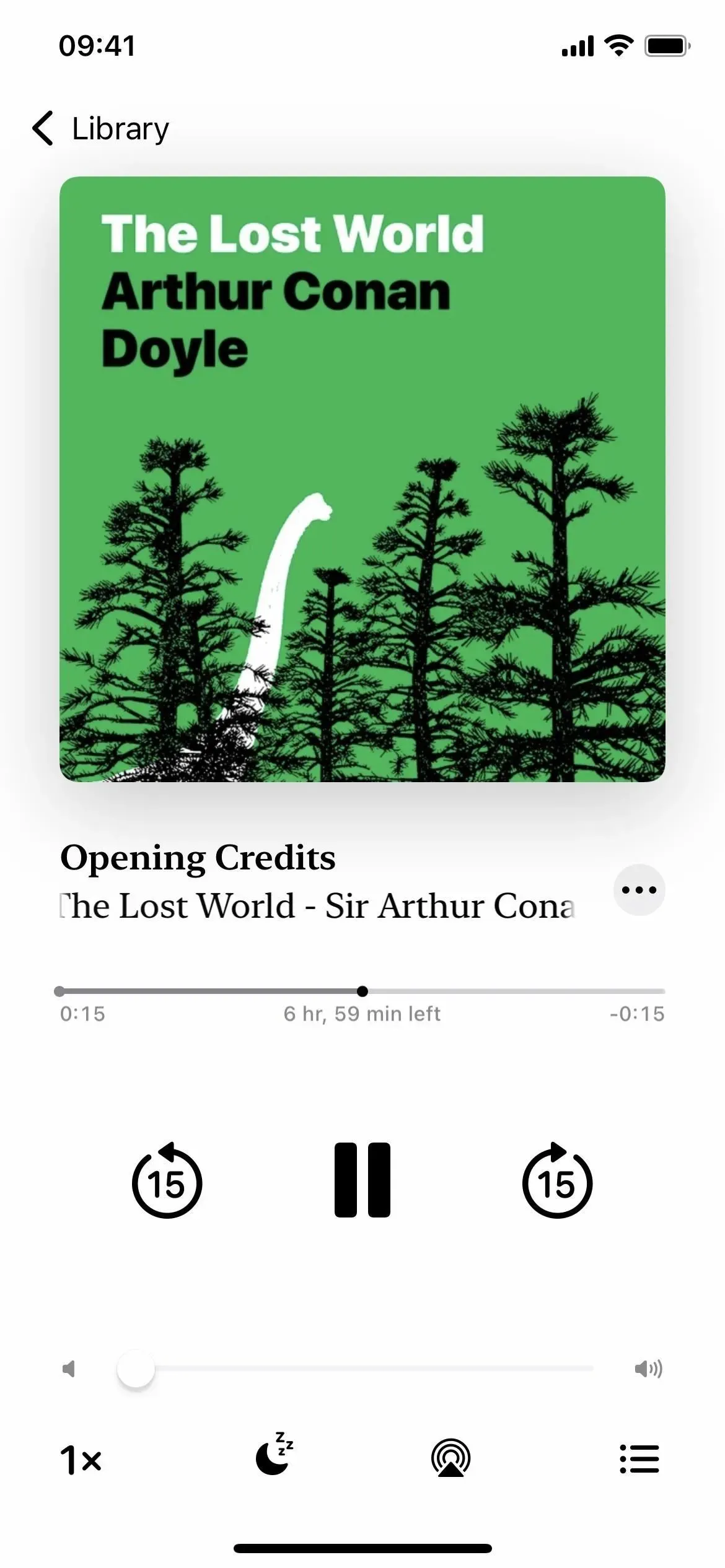
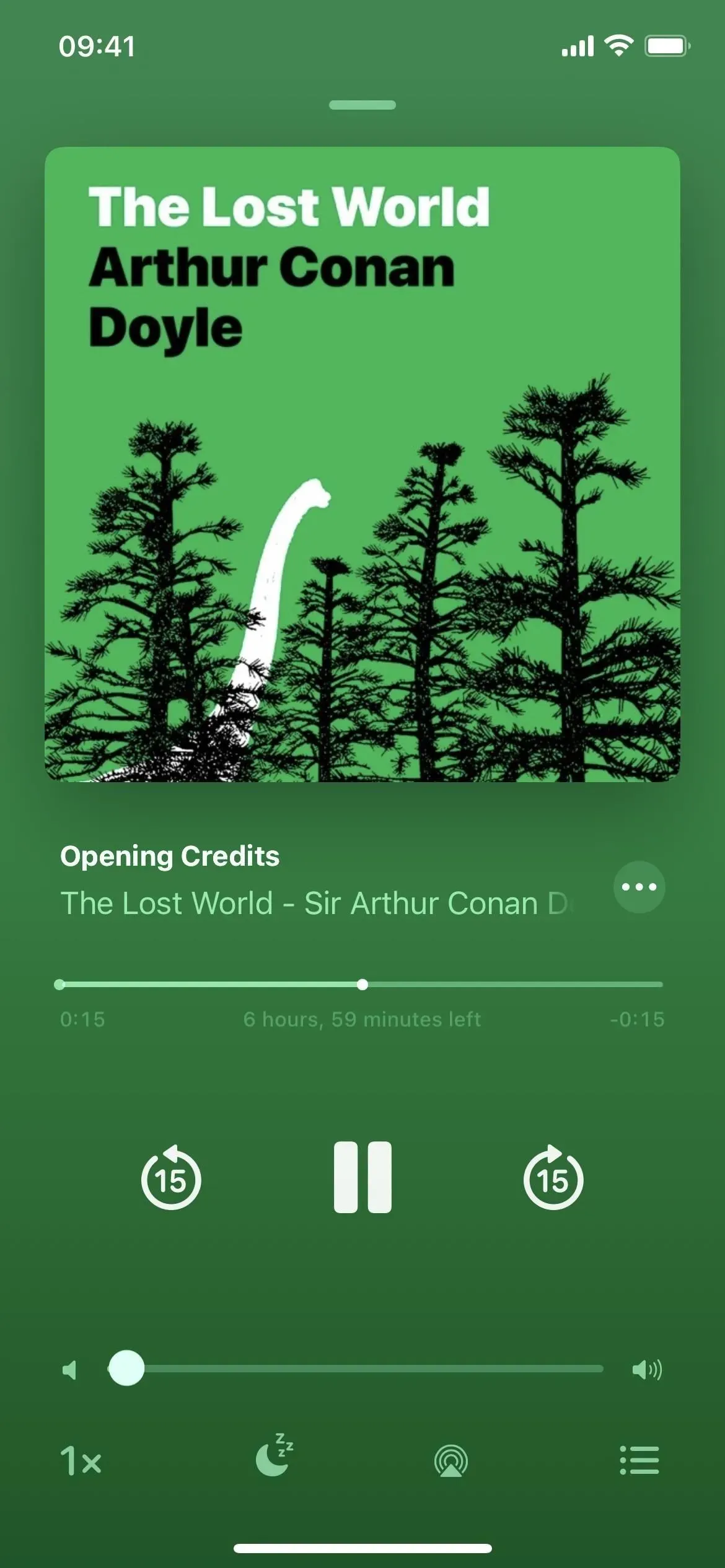
Reproductor de audiolibros en iOS 15 (izquierda) e iOS 16 (derecha).
18. Y un nuevo mini reproductor de audiolibros
Al igual que la aplicación Música, Apple Books ahora incluye un mini reproductor para audiolibros. Aunque la aplicación Libros tiene un mini reproductor de vista previa en iOS 15, no funciona con nada que tengas.
Cuando desliza hacia abajo el reproductor de pantalla completa, se colapsa en la parte inferior de la pantalla, arriba de las pestañas de navegación, y puede tocarlo para volver al modo de pantalla completa. Incluso puede presionar prolongadamente el mini reproductor para que aparezcan acciones rápidas como Cerrar reproductor de audio, Compartir audiolibro y Listo.
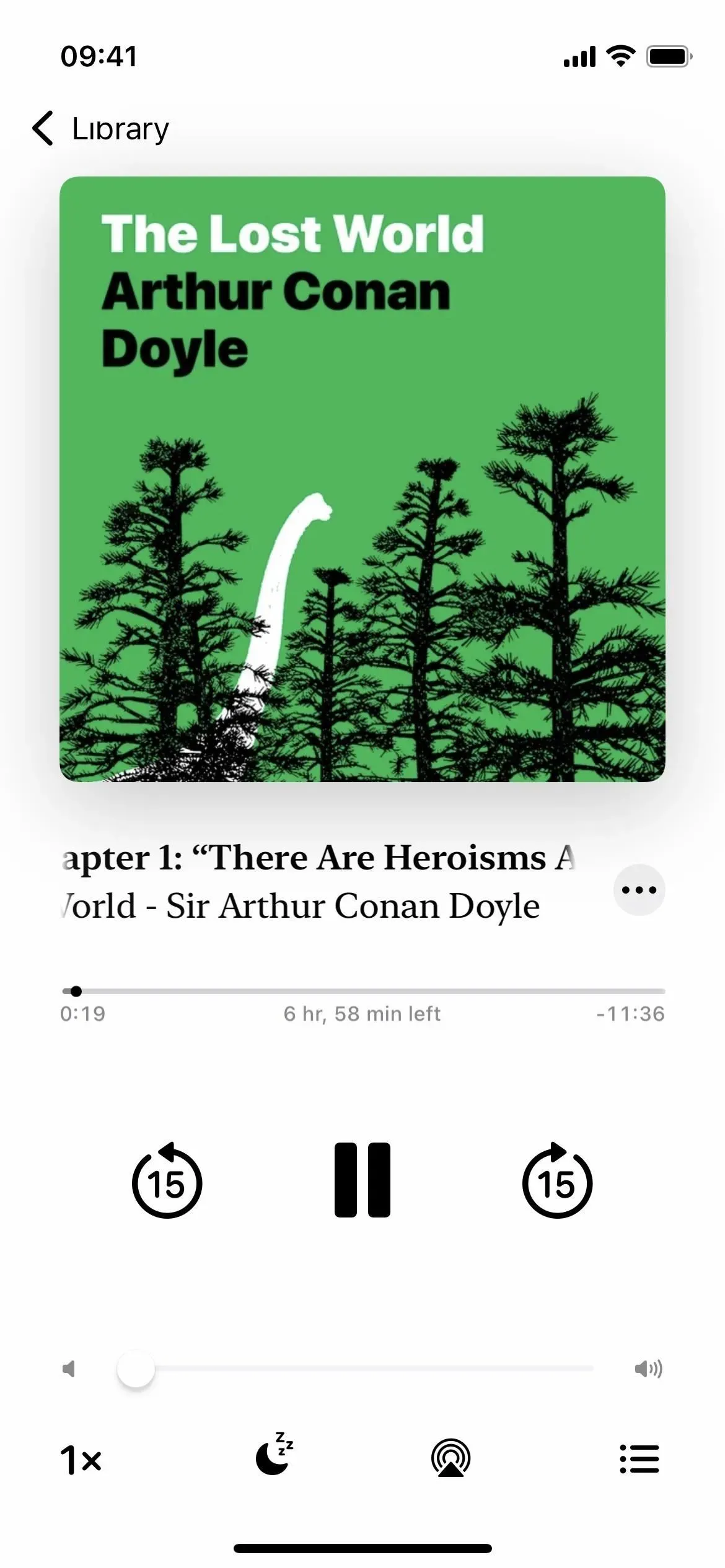
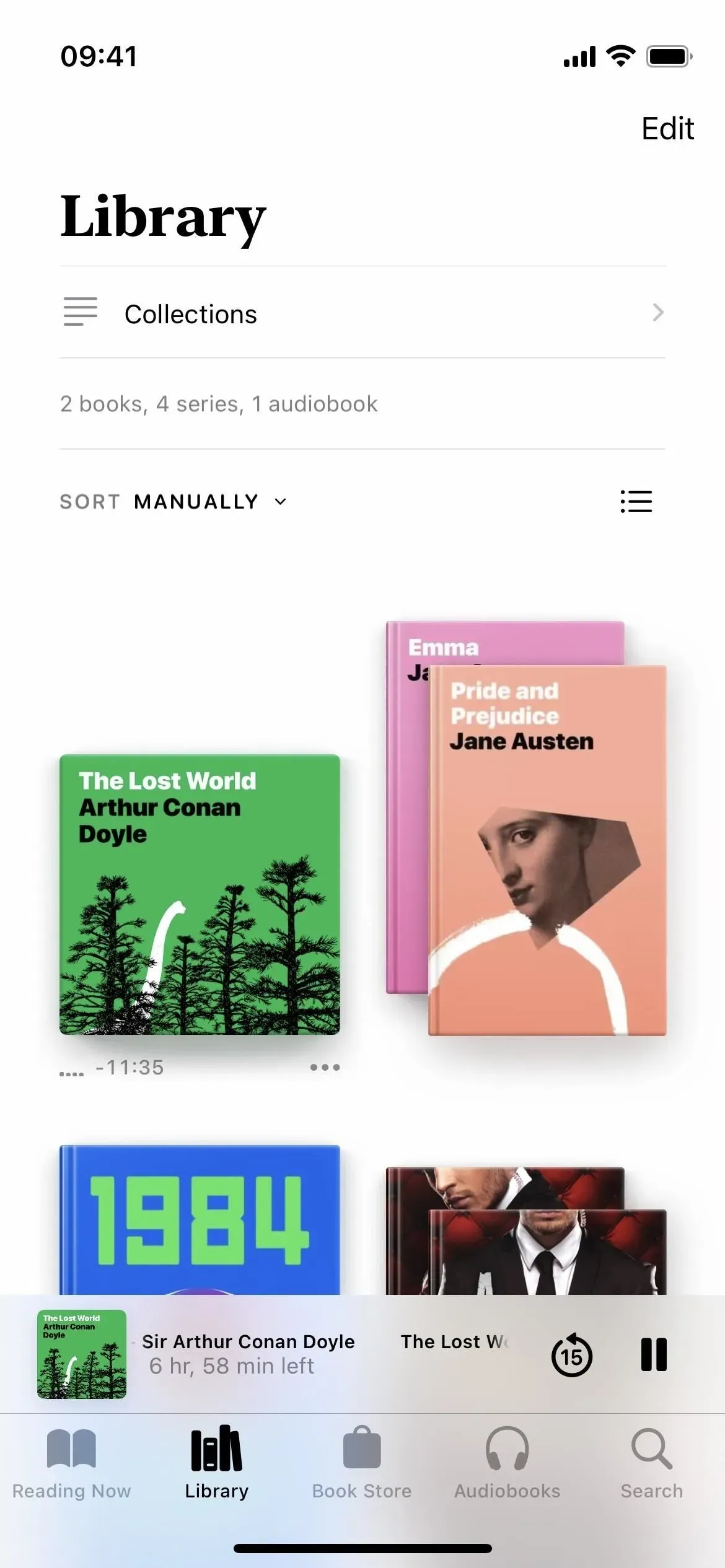
Reproductor de audiolibros de pantalla completa en iOS 15 (izquierda) y minirreproductor en iOS 16 (derecha).
19. Puede expandir la vista previa del audiolibro a un reproductor de pantalla completa.
Hablando del reproductor de vista previa de audiolibros, en iOS 15 no puede expandir el minirreproductor a un reproductor de pantalla completa; solo puede abrir la lista de audiolibros en la tienda si aún no está visible. En iOS 16, el reproductor de pantalla completa aparece cada vez que toca el minirreproductor.
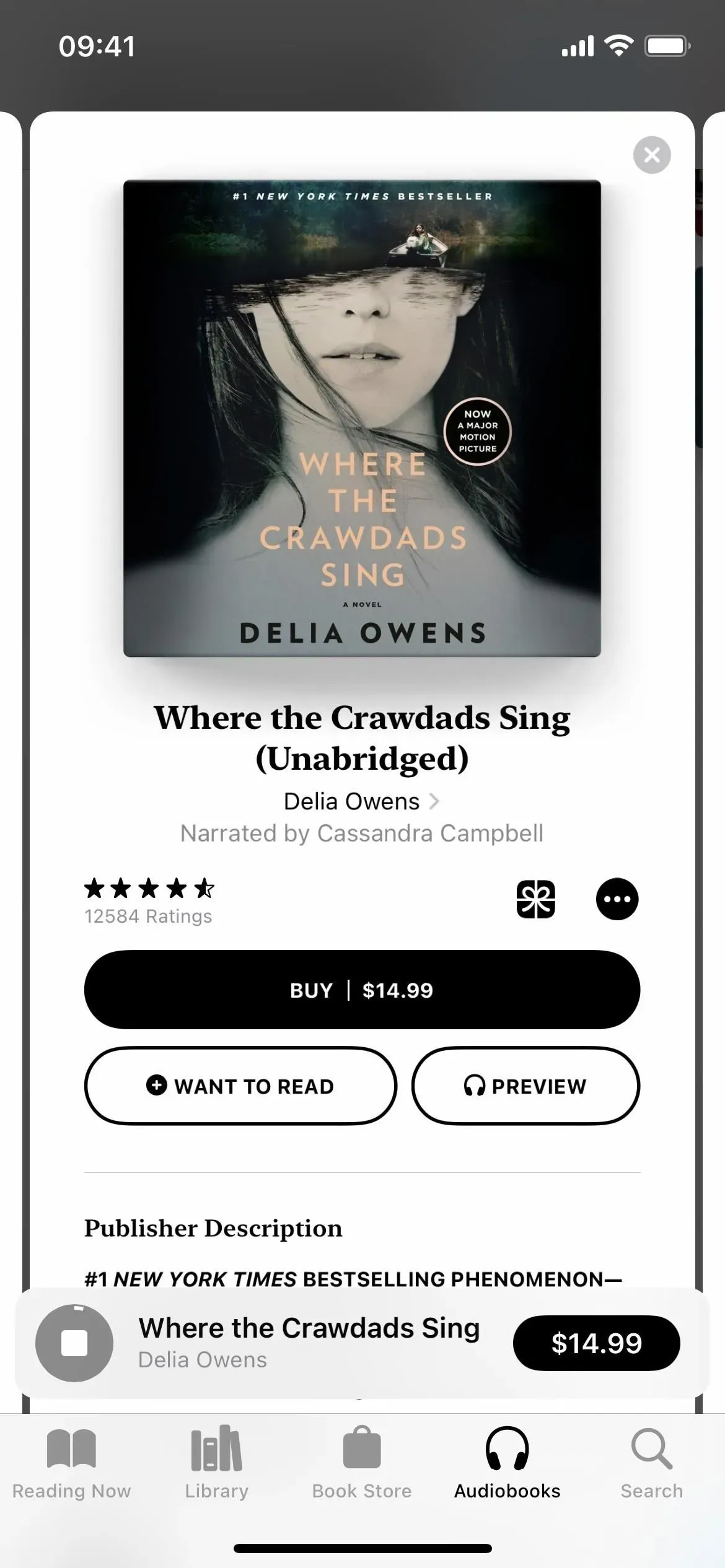
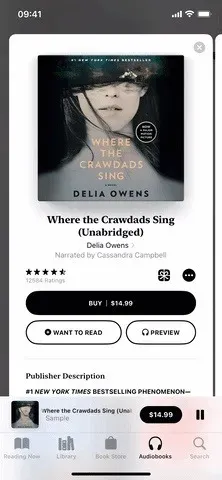
La única vista que obtiene para la vista previa del audiolibro en iOS 15 (izquierda) en comparación con el reproductor de pantalla completa en iOS 16 (derecha).
20. Apareció la ventana Now playing better en la pantalla de bloqueo.
Al igual que cuando se reproduce música, la ventana Reproduciendo ahora en la pantalla de bloqueo en iOS 16 tiene aproximadamente la mitad del tamaño que solía tener. La portada del audiolibro ocupa su lugar sobre la ventana Reproduciendo ahora y, al igual que el reproductor de pantalla completa en la aplicación Libros, el fondo coincide con la portada.
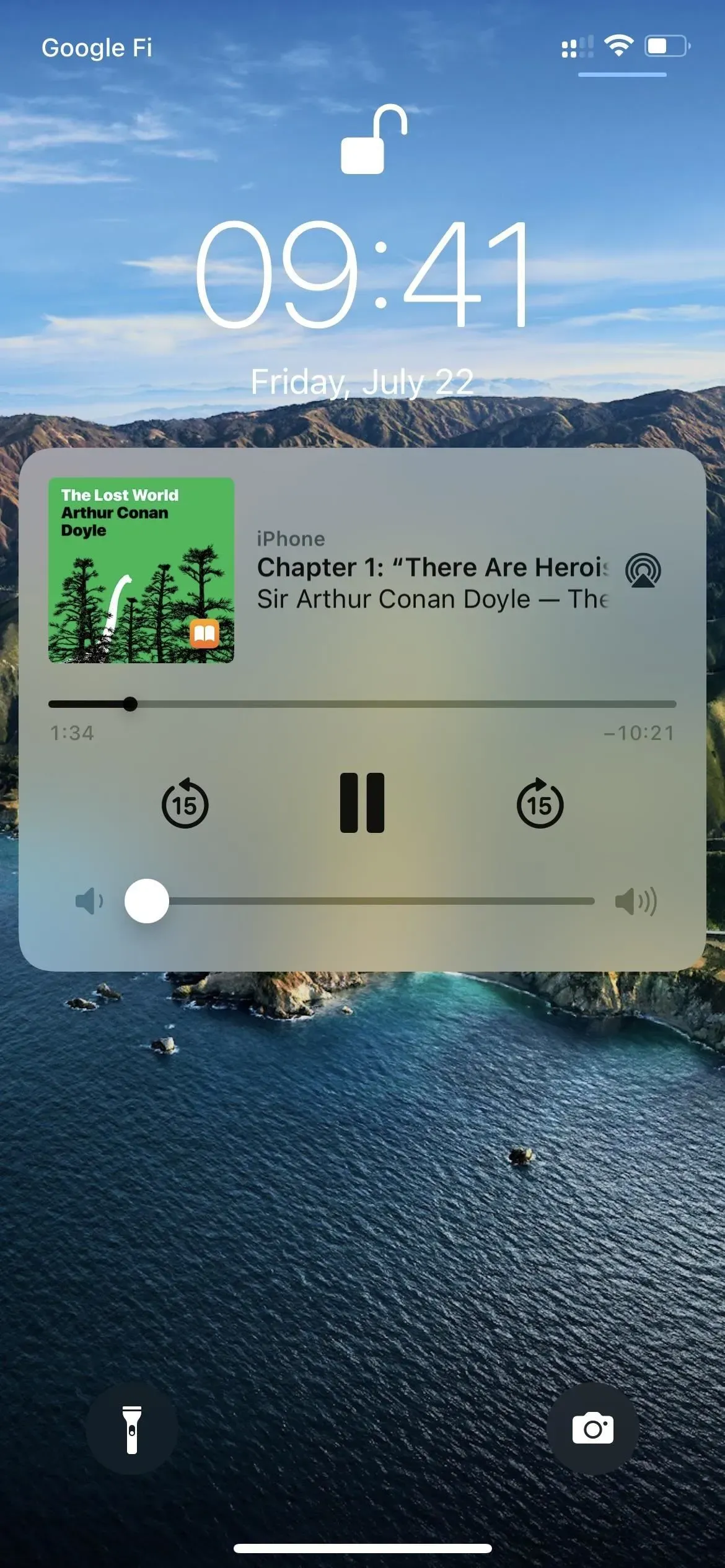
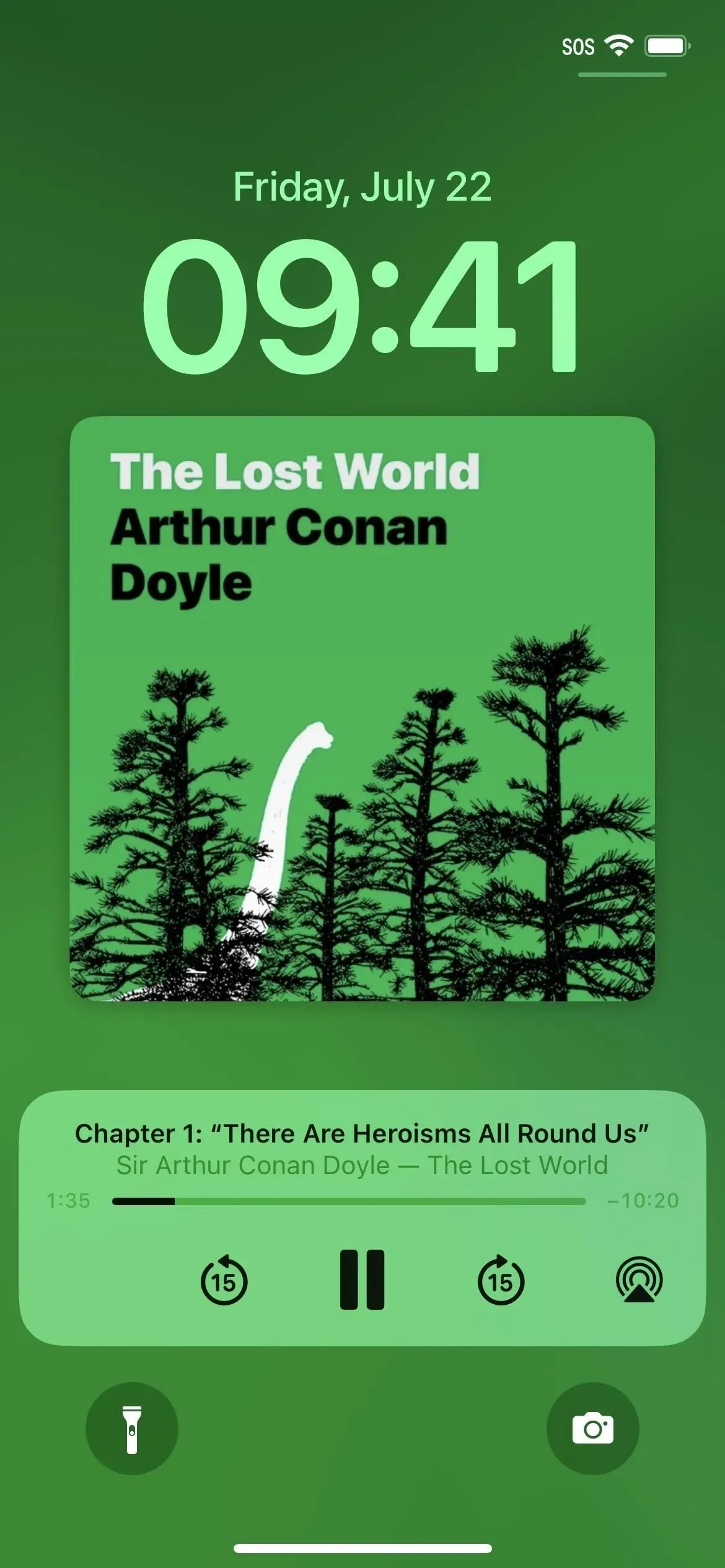
Reproductor de pantalla de bloqueo para audiolibros en iOS 15 (izquierda) e iOS 16 (derecha).
Pero, ¿podemos finalmente ajustar el tamaño de los márgenes?
Lamentablemente no. Los usuarios se han quejado de los grandes márgenes en la aplicación Libros durante años, pero Apple aún no ha agregado la capacidad de cambiar el espacio a la izquierda y a la derecha del texto.



Deja una respuesta